
Пайдаланушы нұсқаулығы
M178-M181
Color LaserJet Pro MFP M178-M181
www.hp.com/support/ljM178MFP
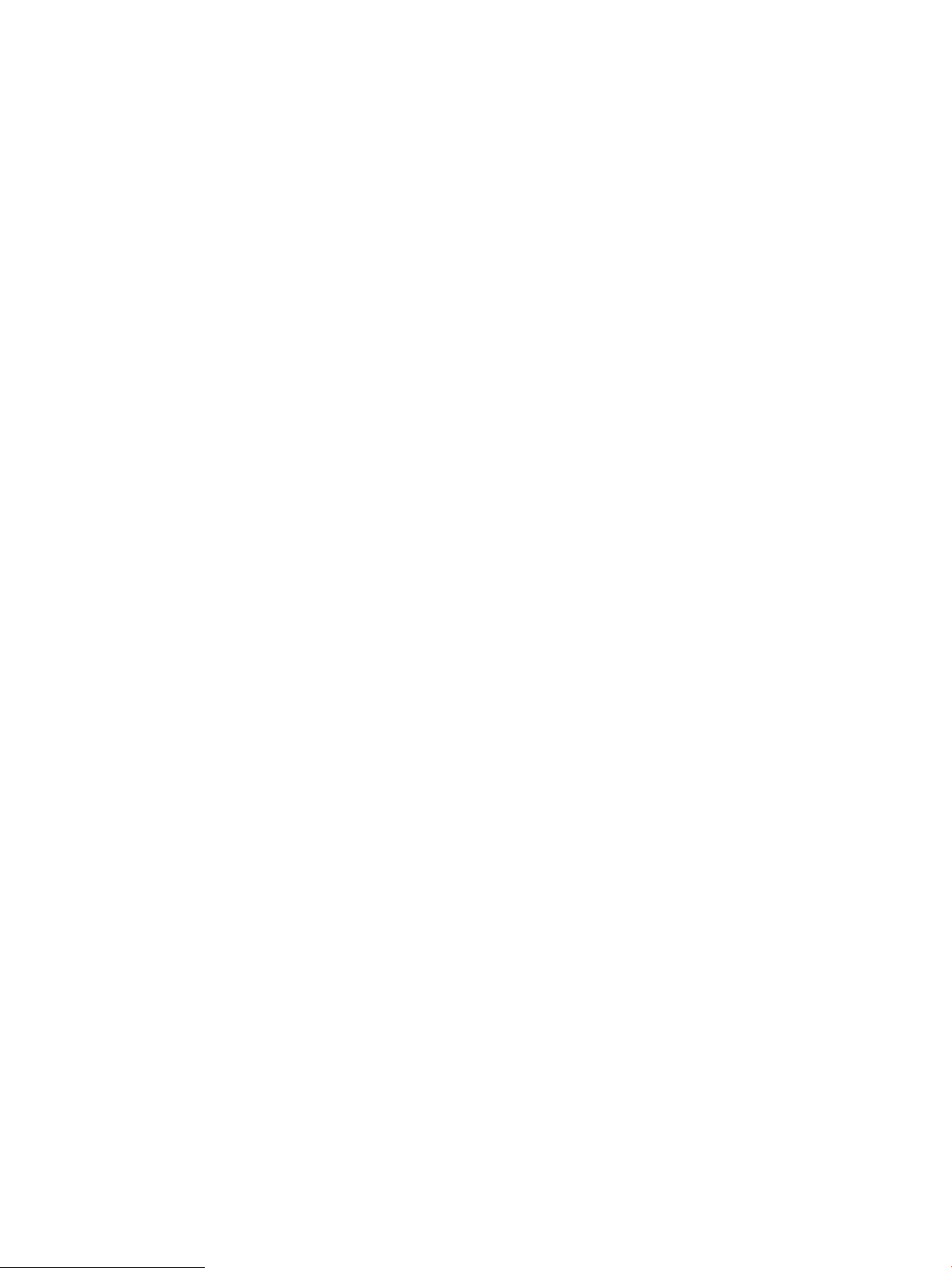
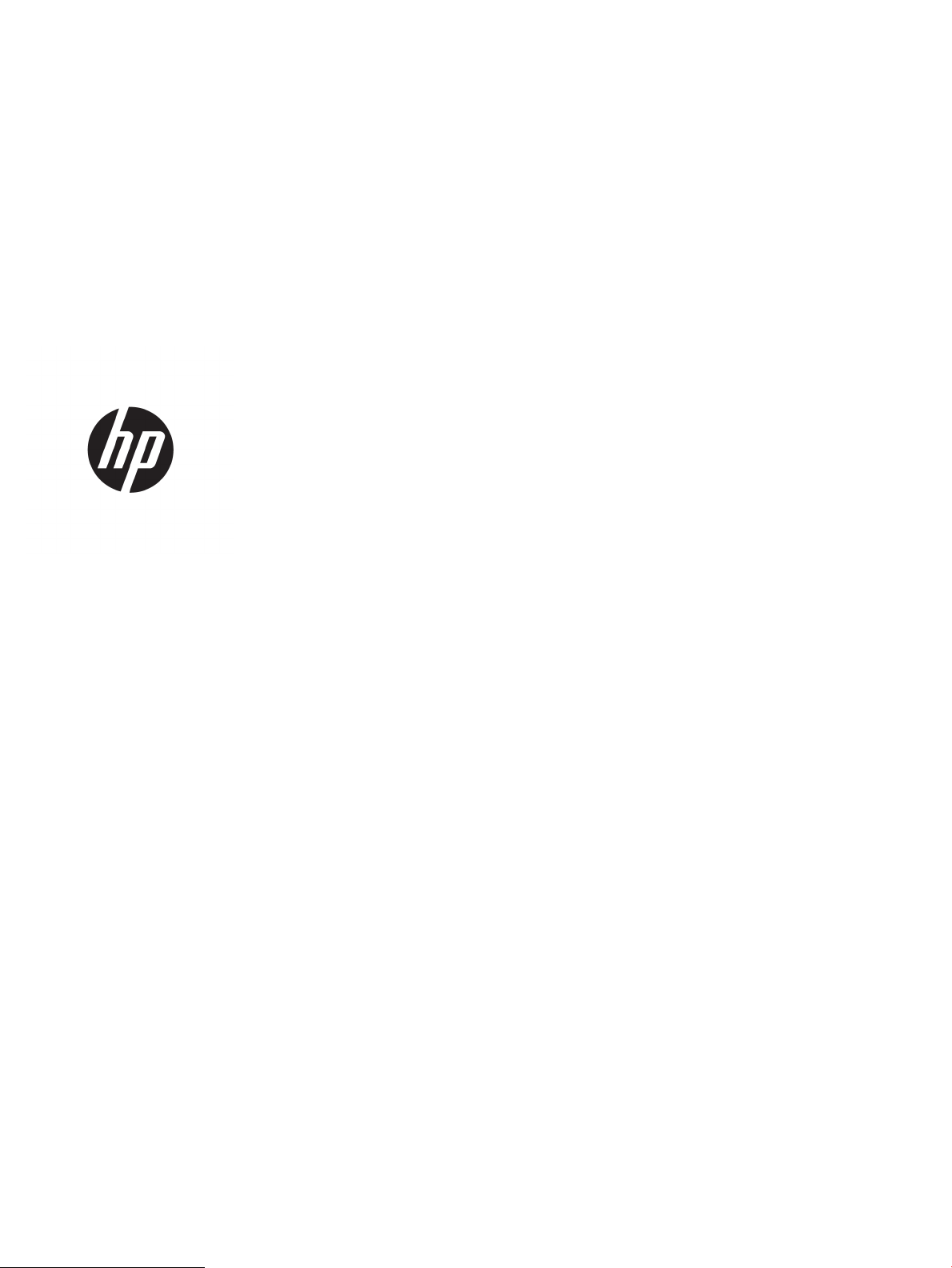
Color LaserJet Pro MFP M178-M181
Пайдаланушы нұсқаулығы
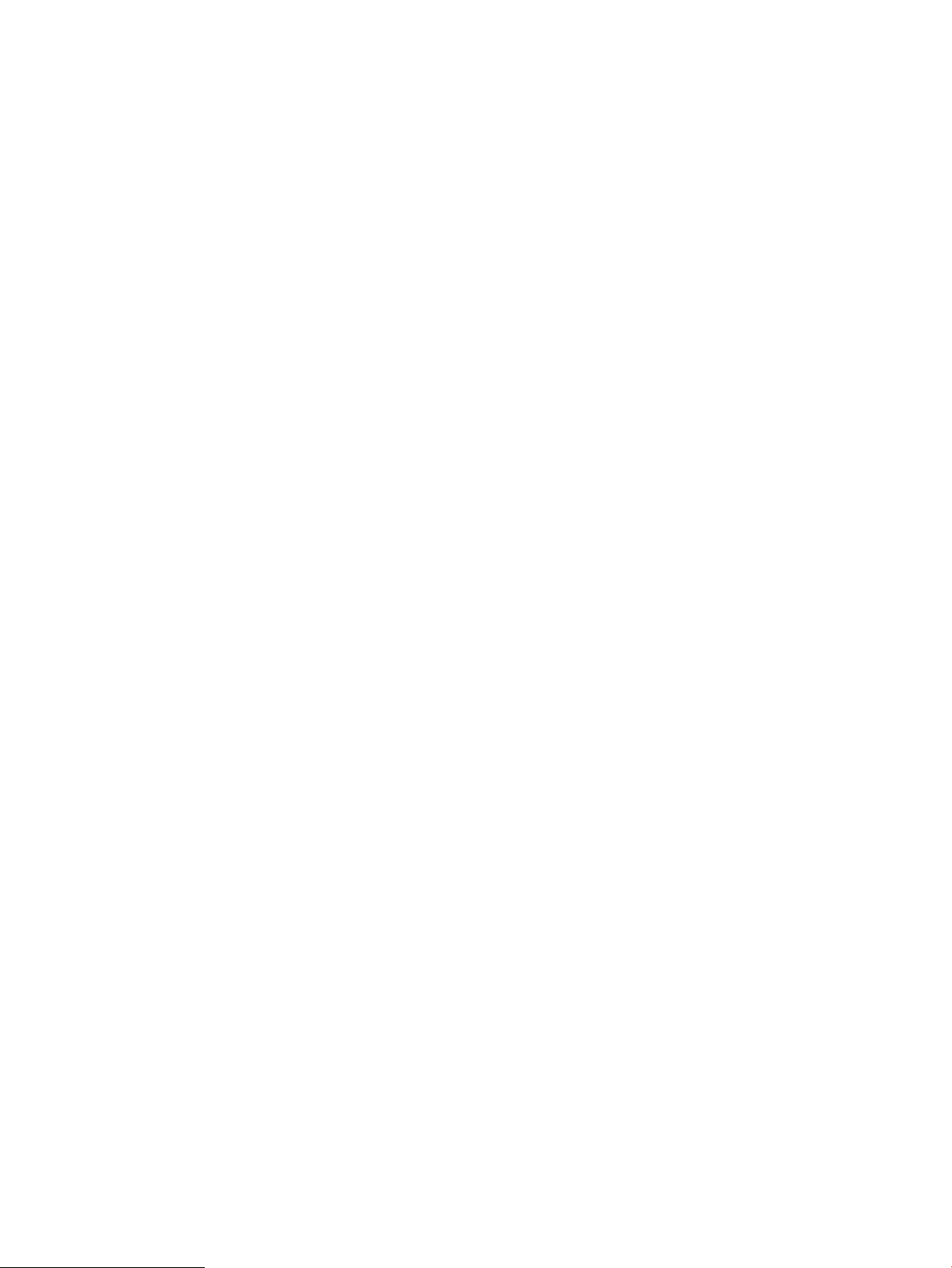
Авторлық құқық және лицензия
Тауар белгілерінің тізімі
© Copyright 2019 HP Development Company,
L.P.
Авторлық құқық жөніндегі заңдарға сәйкес
жағдайлардан басқа кезде, алдын ала
жазбаша түрде алынған рұқсатсыз, көшіруге,
бейімдендіруге немесе аударуға рұқсат
етілмейді.
Мұнда берілген ақпарат ескертусіз өзгертілуі
мүмкін.
НР өнімдері мен қызметтеріне берілетін
кепілдіктер осындай өнімдер мен қызметтерге
берілетін тікелей кепілдік жөніндегі
мәлімдемелерде ғана көрсетілген. Бұл
құжаттағы мәлімдемелер қосымша кепілдік
ретінде қабылданбауы тиіс. НР бұл құжаттағы
техникалық немесе редакторлық қателер
немесе кемшіліктер үшін жауап бермейді.
Edition 4, 9/2019
Adobe®, Adobe Photoshop®, Acrobat®, and
PostScript
®
— Adobe Systems Incorporated
корпорациясының сауда белгілері.
Apple және Apple логотипі — Apple Inc.
компаниясының АҚШ пен басқа елдердегі
сауда белгілері.
OS X — Apple Inc. компаниясының АҚШ пен
басқа елдерде тіркелген сауда белгісі.
AirPrint — Apple Inc. компаниясының АҚШ пен
басқа елдерде тіркелген сауда белгісі.
iPad — Apple Inc. компаниясының АҚШ пен
басқа елдерде тіркелген сауда белгісі.
iPod — Apple Inc. компаниясының АҚШ пен
басқа елдерде тіркелген сауда белгісі.
iPhone — Apple Inc. компаниясының АҚШ пен
басқа елдерде тіркелген сауда белгісі.
Microsoft®, Windows®, Windows® XP және
Windows Vista® — Microsoft корпорациясының
АҚШ-та тіркелген сауда белгілері.
UNIX® - Ашық Топтың тіркелген тауар белгісі.

Maзмұны
1 Принтерге шолу ....................................................................................................................................................................................... 1
Принтер көріністері ................................................................................................................................................................ 2
Принтердің алдыңғы көрінісі .......................................................................................................................... 2
Принтердің артқы көрінісі ................................................................................................................................ 3
Басқару тақтасының көрінісі ........................................................................................................................... 4
2 жолды СКД басқару тақтасының көрінісі .................................................................................................. 6
Принтердің техникалық сипаттары .................................................................................................................................... 8
Техникалық сипаттамалары ............................................................................................................................ 8
Қолдау көрсетілетін операциялық жүйелер ............................................................................................... 8
Мобильді басып шығару шешімдері .......................................................................................................... 10
Принтер өлшемдері ......................................................................................................................................... 11
Энергияны тұтыну, электрлік сипаттамалары және дыбыс бөлуі ....................................................... 12
Жұмыс ортасы ауқымы ................................................................................................................................... 12
Принтердің аппараттық құрал параметрлерін және бағдарламалық құралын орнату ..................................... 13
2 Қағаз науалары ..................................................................................................................................................................................... 15
Кіріспе ...................................................................................................................................................................................... 16
1-науаға қағаз салу .............................................................................................................................................................. 16
Кіріспе ................................................................................................................................................................. 16
1-науаның қағаз бағыты ................................................................................................................................ 19
Конверттерді салу және басып шығару ......................................................................................................................... 21
Кіріспе ................................................................................................................................................................. 21
Конверттерді басып шығару ......................................................................................................................... 21
Конверт бағыты ................................................................................................................................................ 21
Жапсырмаларды салу және басып шығару .................................................................................................................. 22
Кіріспе ................................................................................................................................................................. 22
Жапсырмаларды қолмен беру ..................................................................................................................... 22
Жапсырма бағдары ......................................................................................................................................... 22
3 Жабдықтар, қосалқы құралдар мен бөлшектер .......................................................................................................................... 23
Жабдықтарға, керек-жарақтарға және бөлшектерге тапсырыс беру ................................................................... 24
KKWW iii
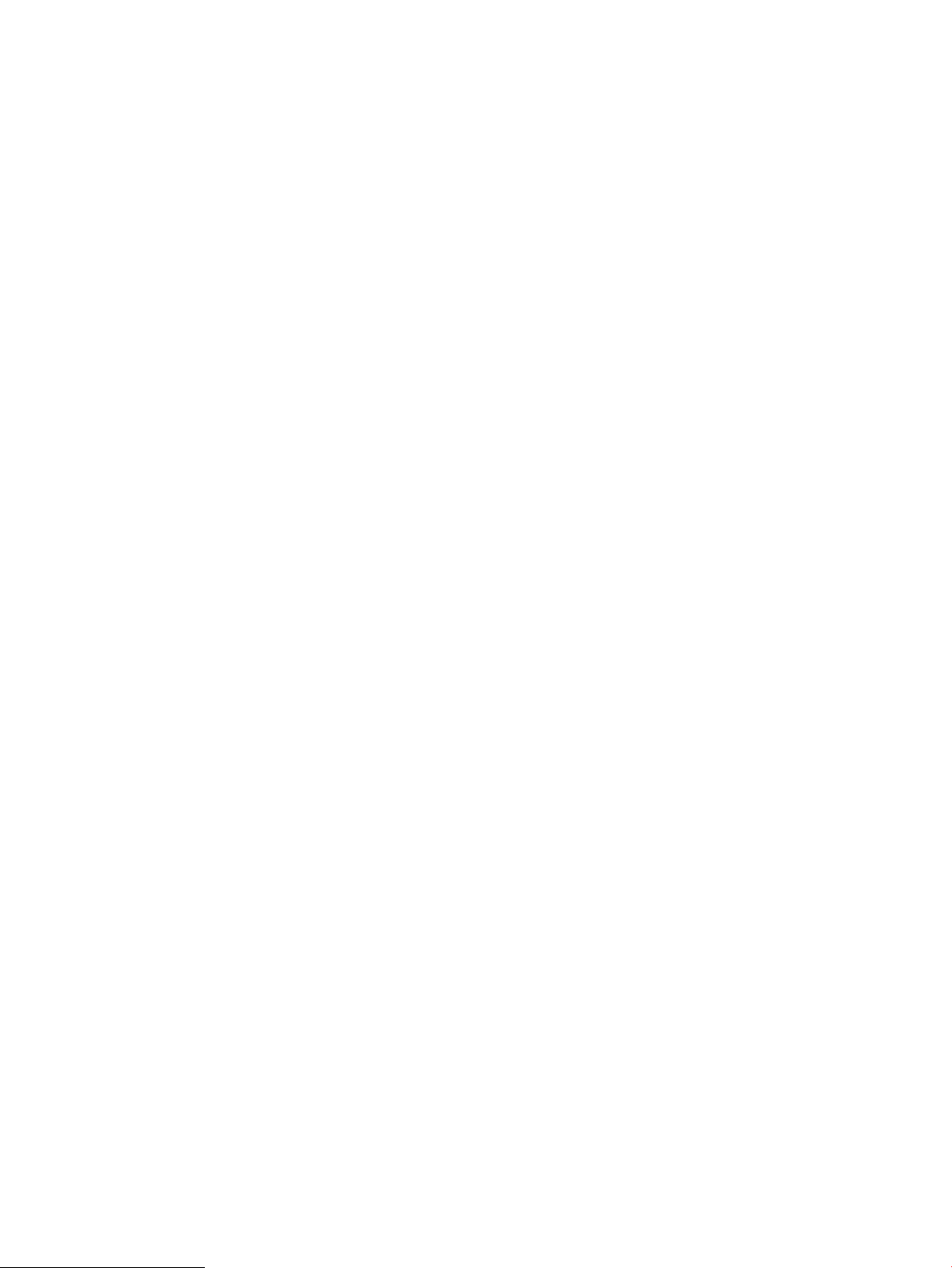
Тапсырыс беру .................................................................................................................................................. 24
Жабдықтар мен қосымша керек-жарақтар .............................................................................................. 24
Тұтынушының өзі жөндейтін бөлшектер .................................................................................................. 24
Тонер картридждерін ауыстыру ....................................................................................................................................... 26
Кіріспе ................................................................................................................................................................. 26
Тонер картридждерін алу .............................................................................................................................. 28
4 Басып шығару ....................................................................................................................................................................................... 31
Басып шығару тапсырмалары (Windows) ....................................................................................................................... 32
Басып шығару әдісі (Windows) ...................................................................................................................... 32
Қағаздың екі жағына қолмен басып шығару (Windows) ........................................................................ 32
Бір параққа бірнеше бетті басып шығару (Windows) ............................................................................. 33
Қағаз түрін таңдау (Windows) ........................................................................................................................ 34
Басып шығару тапсырмалары (OS X) .............................................................................................................................. 35
Басып шығару жолы (OS X) ........................................................................................................................... 35
Қағаздың екі жағына қолмен басып шығару (OS X) ................................................................................ 35
Бір параққа бірнеше бетті басып шығару (OS X) ..................................................................................... 35
Қағаз түрін таңдау (OS X) ................................................................................................................................ 36
Мобильді басып шығару .................................................................................................................................................... 37
Кіріспе ................................................................................................................................................................. 37
Wi-Fi Direct (тек сымсыз үлгілерде) .............................................................................................................. 37
Wi-Fi Direct мүмкіндігін қосу немесе ажырату ...................................................................... 38
Принтердің Wi-Fi Direct атауын өзгерту ................................................................................. 40
Электрондық пошта арқылы HP ePrint ...................................................................................................... 40
HP ePrint бағдарламалық құралы ............................................................................................................... 41
AirPrint ................................................................................................................................................................. 41
Android ендірілген басып шығаруы ............................................................................................................. 43
5 Көшіру ..................................................................................................................................................................................................... 45
Көшірме жасау ...................................................................................................................................................................... 46
Екі жағына басып шығару (дуплекс) ............................................................................................................................... 48
Қолмен екі жағына басып шығару .............................................................................................................. 48
6 Сканерлеу ............................................................................................................................................................................................... 49
HP Scan бағдарламалық құралының көмегімен сканерлеу (Windows) ................................................................... 50
HP Easy Scan (OS X) бағдарламалық құралының көмегімен сканерлеу ................................................................. 51
7 Факс .......................................................................................................................................................................................................... 53
Факстерді жіберуді және алуды реттеу .......................................................................................................................... 54
Бастау алдында ................................................................................................................................................ 54
iv KKWW
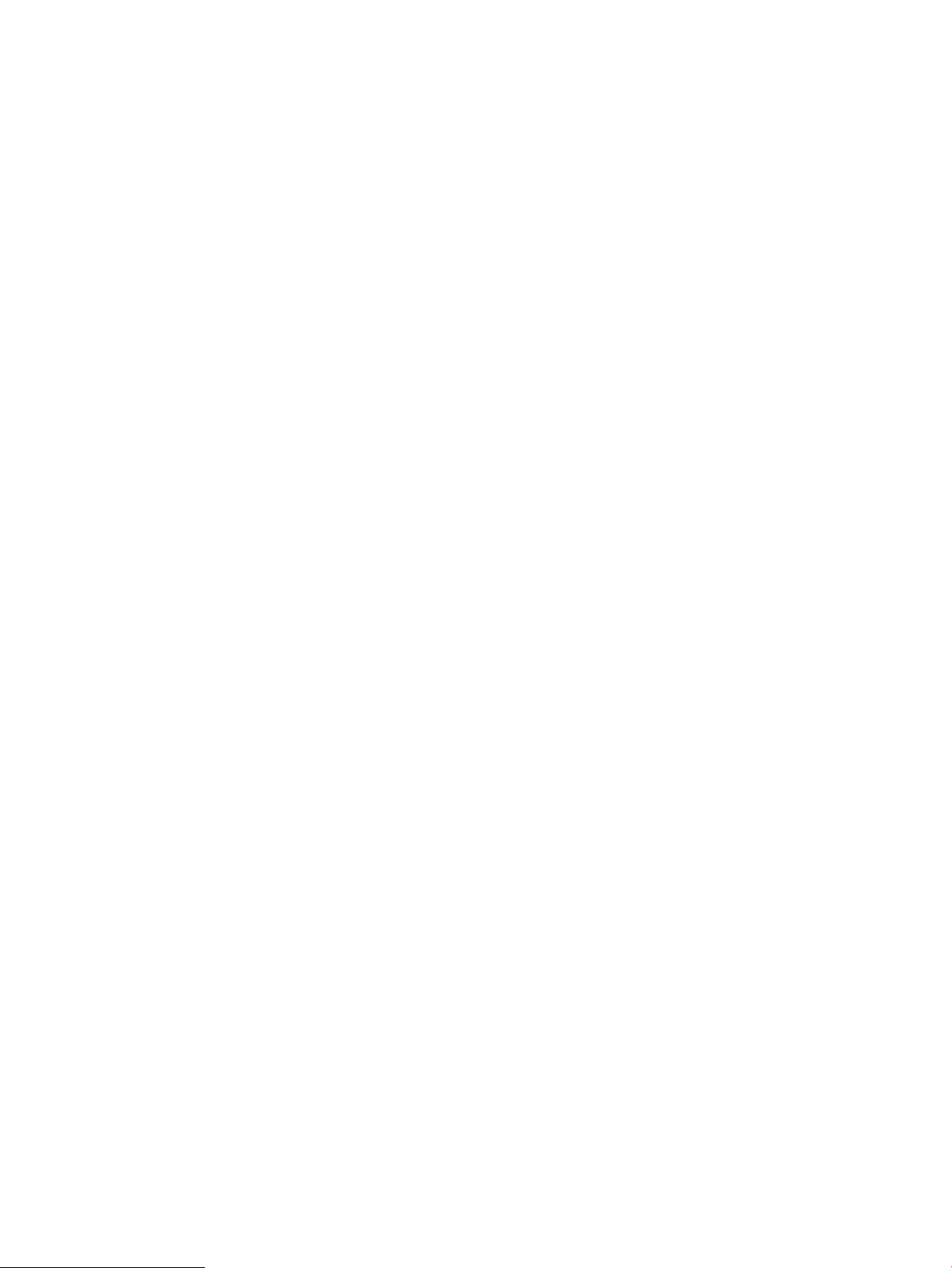
1-қадам: телефон қосылымының түрін анықтау .................................................................................... 54
2-қадам: факсті реттеу ................................................................................................................................... 55
Арнайы бөлінген телефон желісі ............................................................................................. 55
Ортақ дауыс/факс желісі ........................................................................................................... 56
Автожауапбергіш бар ортақ дауыс/факс желісі .................................................................. 57
3-қадам: факс уақытын, күнін және тақырыбын реттеу ....................................................................... 59
HP факс орнату шебері .............................................................................................................. 59
Принтердің басқару тақтасы .................................................................................................... 60
HP ендірілген веб-сервері (EWS) және HP құрылғысының құралдар жинағы
(Windows) ...................................................................................................................................... 60
4-қадам: факс сынағын орындау ................................................................................................................. 61
Факс жіберу ............................................................................................................................................................................ 62
Планшетті сканерден факс жіберу .............................................................................................................. 62
Құжат беру құрылғысының факсы (тек құжат беру құрылғысы үлгілері) ........................................ 63
Нөмірді тез теру және нөмірлер тобын теру жазбаларын пайдаланыңыз ........................................ 63
Бағдарламалық құралдардан факс жіберу ............................................................................................... 64
Үшінші жақтың Microsoft Word сияқты бағдарламасынан факс жіберіңіз ........................................ 64
8 Принтерді басқару ................................................................................................................................................................................ 67
Принтердің байланыс түрін өзгерту (Windows) ............................................................................................................. 68
HP ендірілген веб-сервері (EWS) және HP Device Toolbox (Windows) көмегімен қосымша реттеу ................... 69
IP желі параметрлерін реттеу ............................................................................................................................................ 73
Кіріспе ................................................................................................................................................................. 73
Принтерді бірлесіп пайдалануға байланысты жауапкершіліктен бас тарту .................................... 73
Желі параметрлерін көру немесе өзгерту .................................................................................................. 73
Желідегі принтердің атауын өзгерту ........................................................................................................... 74
IPv4 TCP/IP параметрлерін басқару тақтасын қолмен реттеу ............................................................... 75
Принтердің қауіпсіздік мүмкіндіктері ............................................................................................................................... 77
Кіріспе ................................................................................................................................................................. 77
Ендірілген веб-серверін пайдаланып жүйенің құпия сөзін тағайындау немесе өзгерту ............... 77
Қуат үнемдеу параметрлері ............................................................................................................................................... 79
Кіріспе ................................................................................................................................................................. 79
EconoMode режимімен басып шығару ....................................................................................................... 79
Әрекетсіздіктен кейін ұйқы/авто өшіру параметрін орнату .................................................................. 79
Әрекетсіздік кідірісінен кейін өшіру таймерін орнатып, принтерді 1 Ватт не одан аз қуат
пайдаланатын етіп реттеу ............................................................................................................................. 80
Кідірісті өшіру параметрін орнату ................................................................................................................ 82
HP Web Jetadmin ................................................................................................................................................................... 84
Микробағдарламаны жаңарту .......................................................................................................................................... 85
Бірінші әдіс: Басқару тақтасын пайдаланып, микробағдарламаны жаңартыңыз (2 жолды
басқару панельдері ғана) .............................................................................................................................. 85
KKWW v

Екінші әдіс: микробағдарламаны жаңарту утилитасын пайдаланып микробағдарламаны
жаңарту .............................................................................................................................................................. 85
9 Проблемаларды шешу ........................................................................................................................................................................ 87
Тұтынушыларды қолдау .................................................................................................................................................... 88
Басқару тақтасындағы шам үлгілерін түсіндіру (тек жарық диодты модельдерде) ........................................... 89
Зауытта орнатылған әдепкі параметрлерді бастапқы қалпына келтіру ................................................................ 92
Принтердің басқару панелінде немесе EWS жүйесінде «Cartridge is low» (Картридж деңгейі төмен)
немесе «Cartridge is very low» (Картридж деңгейі өте төмен) хабары көрсетіледі ............................................... 94
«Very Low» (Өте төмен) параметрлерін өзгерту ........................................................................................ 94
Факс мүмкіндігі бар принтерлер үшін .................................................................................... 96
Жабдықтарына тапсырыс беру ................................................................................................................... 96
Принтер қағазды алмайды немесе дұрыс бермейді .................................................................................................... 97
Кіріспе ................................................................................................................................................................. 97
Өнім қағазды тартып алмайды ..................................................................................................................... 97
Өнім бірнеше қағаз парақтарын тартып алады ....................................................................................... 97
Құжатты беру құрылғысында кептелістер, ығыс кету немесе қағаздың бірнеше
парақтарын алу туындаса ............................................................................................................................. 97
Кептелген қағаздарды шығару ......................................................................................................................................... 99
Кіріспе ................................................................................................................................................................. 99
Кептелген қағаз орындары ........................................................................................................................... 99
Қағаз кептелістері жиі немесе қайта-қайта орын ала бере ме? ......................................................... 100
Құжат бергіштегі кептелген қағаздарды алып тастау (тек fw үлгілерінде) .................................... 103
1-науадағы кептелген қағаздарды шығарып алу ................................................................................ 106
Кептелген қағаздарды артқы есіктен және термобекіткіш аумағынан алыңыз ............................ 108
Шығыс қалтасындағы кептелген қағаздарды тазалау ........................................................................ 110
Баспа сапасын жақсарту .................................................................................................................................................. 112
Кіріспе ............................................................................................................................................................... 112
Принтердің бағдарламалық құралын жаңарту ..................................................................................... 113
Әртүрлі бағдарламалық құралдан басып шығару ............................................................................... 113
Баспа тапсырмасы үшін қағаз түрінің параметрін тексеру ................................................................. 113
Принтердегі қағаз түрінің параметрін тексеру ................................................................... 113
Қағаз түрінің параметрін тексеру (Windows) ...................................................................... 113
Қағаз түрінің параметрін тексеру (OS X) .............................................................................. 113
Тонер картриджінің күйін тексеру ............................................................................................................. 114
Тазалағыш бетті басып шығару ................................................................................................................ 115
Тонер картриджін немесе картридждерін көзбен қарап шығу ......................................................... 117
Қағаз бен басып шығару ортасын тексеру .............................................................................................. 117
1-қадам: HP қағаз ерекшеліктеріне сай келетін қағазды пайдалану .......................... 117
2-қадам: Ортаны тексеру ........................................................................................................ 117
3-қадам: жеке науа туралануын орнату ............................................................................. 118
vi KKWW
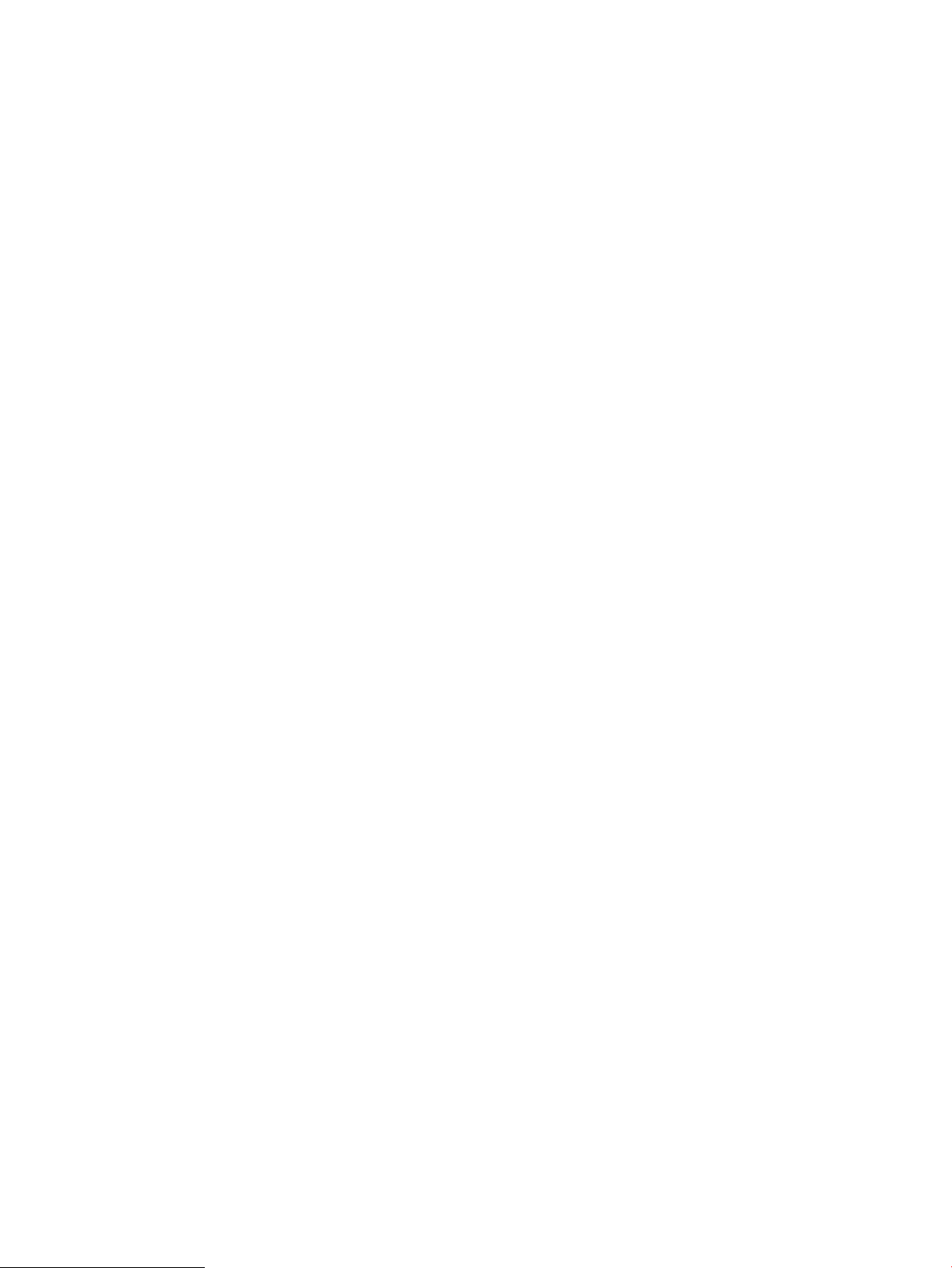
Басқа принтер драйверін қолданып көру ............................................................................................... 119
Үнемдеу режимі параметрлерін тексеру .................................................................................................. 120
Басып шығару тығыздығын реттеу .......................................................................................................... 120
Түстерді теңестіру үшін принтерді тексеру ............................................................................................. 121
Түс параметрлерін реттеу (Windows) ........................................................................................................ 122
Баспа сапасы бетін басып шығару және түсіну ..................................................................................... 124
Басып шығару сапасы мәселелерін шешу .................................................................................................................. 126
Кіріспе ............................................................................................................................................................... 126
Басып шығару сапасы мәселелерін жою ................................................................................................ 126
Кескінді көшіру және сканерлеу сапасын жақсарту ................................................................................................. 135
Кіріспе ............................................................................................................................................................... 135
Сканер әйнегіндегі кір мен дақтардың болмауын тексеру .................................................................. 135
Құжат бергішті пайдаланған кезде сызықтарды немесе жолдарды кетіреді ................................ 136
Қағаз параметрлерін тексеру ...................................................................................................................... 136
Суретті реттеу параметрлерін тексеру ..................................................................................................... 137
Мәтіндер немесе суреттер үшін оңтайландыру .................................................................................... 140
Компьютерде сканер ажыратымдылығын және түс параметрлерін тексеру ................................ 141
Ажыратымдылық пен түстер бойынша нұсқаулықтар ................................................... 141
Түс ................................................................................................................................................. 142
Шетпен шетке көшіру .................................................................................................................................. 142
Құжат бергіштің көтеру ролигі мен бөлу төсемін тазалаңыз (тек fw үлгілерінде) ........................ 143
Факс сурет сапасын жақсарту ......................................................................................................................................... 144
Кіріспе ............................................................................................................................................................... 144
Сканер әйнегіндегі кір мен дақтардың болмауын тексеру .................................................................. 144
Факс жіберу ажыратымдылық параметрлерін тексеру ....................................................................... 145
Қатені түзету параметрлерін тексеру ....................................................................................................... 145
Бетке шақтау параметрін тексеру ............................................................................................................. 145
Басқа факс құрылғысына жіберу .............................................................................................................. 145
Жіберушінің факс құрылғысын тексеру .................................................................................................. 145
Сымсыз желі мәселелерін шешу .................................................................................................................................... 147
Кіріспе ............................................................................................................................................................... 147
Төмен физикалық байланыс ...................................................................................................................... 147
Компьютерді принтермен байланыстыру мүмкін емес. ....................................................................... 147
Принтер желі үшін қате сілтеме және дуплекс параметрлерін пайдалануда ................................ 148
Жаңа бағдарламалық құралдар үйлесімді ақаулықтарды тудыруы мүмкін. ................................. 148
Компьютеріңіз немесе жұмыс компьютеріңіз дұрыс орнатылмаған. ................................................ 148
Принтер ажыратылған немесе басқа желі параметрлері дұрыс емес. ............................................ 148
Сымсыз желі қиындықтарын шешу (сымсыз модельдерге ғана арналған) ........................................................ 149
Кіріспе ............................................................................................................................................................... 149
Сымсыз байланысты тексеру парағы ....................................................................................................... 149
Сымсыз конфигурациялау аяқталғаннан кейін, принтер басып шығармайды .............................. 150
KKWW vii
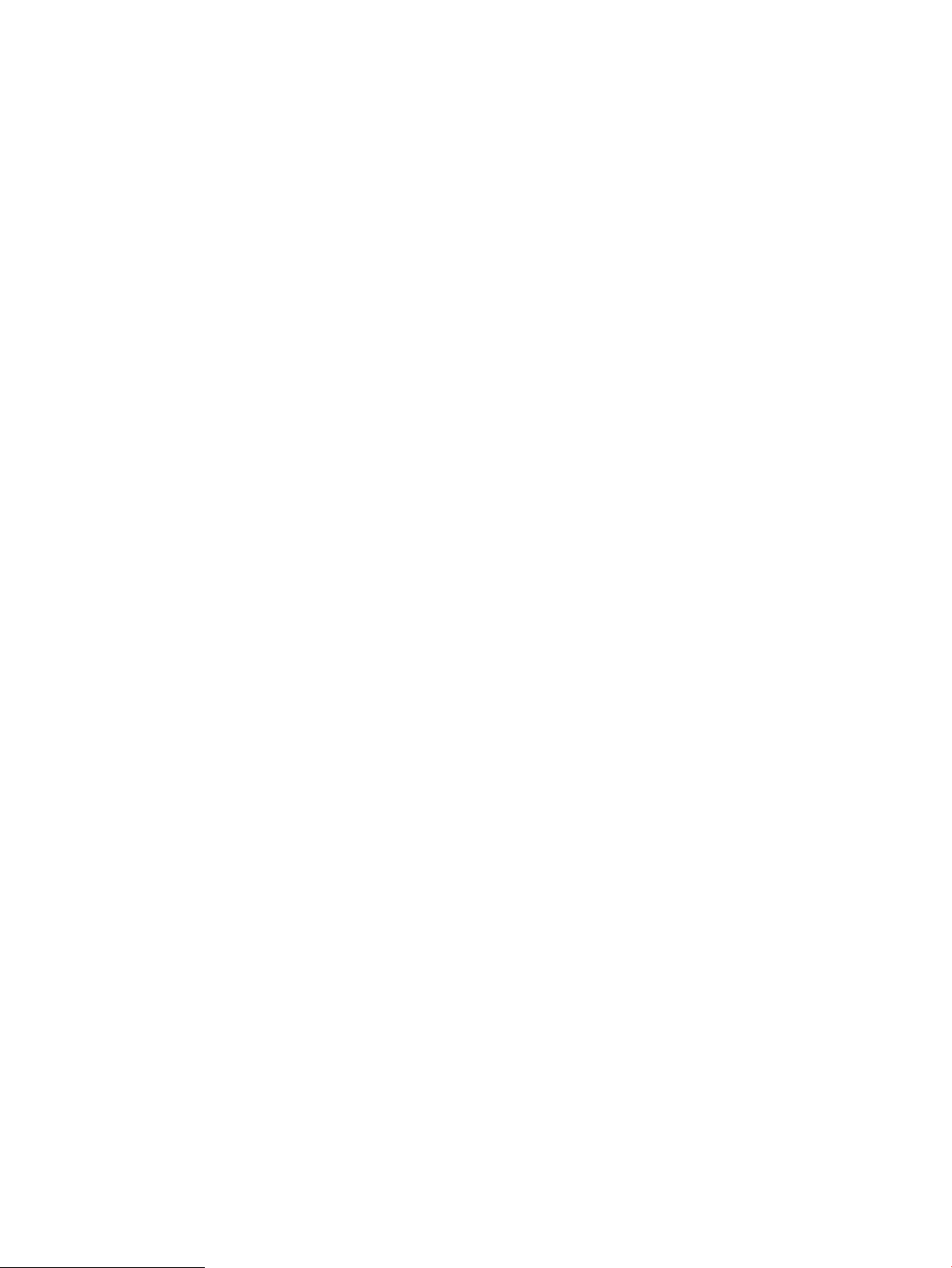
Принтер басып шығармайды және компьютерде үшінші тараптың желіаралық қалқаны
орнатылған ..................................................................................................................................................... 150
Сымсыз маршрутизаторды немесе принтерді жылжытқаннан кейін, сымсыз байланыс
жұмыс істемейді ............................................................................................................................................. 150
Сымсыз принтерге қосымша компьютерлер қосу мүмкін емес .......................................................... 150
Сымсыз принтер байланысы VPN желісіне қосылған кезде жоғалады ........................................... 151
Желі сымсыз желілер тізімінде шықпайды ............................................................................................. 151
Сымсыз желі жұмыс істеп тұрған жоқ ....................................................................................................... 151
Сымсыз желі диагностика сынағын жүргізу ............................................................................................ 151
Сымсыз желідегі кедергіні азайту .............................................................................................................. 152
Факс мәселелерін шешу ................................................................................................................................................... 153
Кіріспе ............................................................................................................................................................... 153
Факстің ақаулықтарын жою туралы бақылау кестесі .......................................................................... 153
Факстың жалпы ақаулықтарын жою ....................................................................................................... 154
Факстер баяу жіберілуде ........................................................................................................ 154
Факс сапасы нашар .................................................................................................................. 155
Факс жіберілген деректі үзілмелі түрде жіберуде немесе екі параққа басып
шығаруда .................................................................................................................................... 155
Индекс ....................................................................................................................................................................................................... 157
viii KKWW
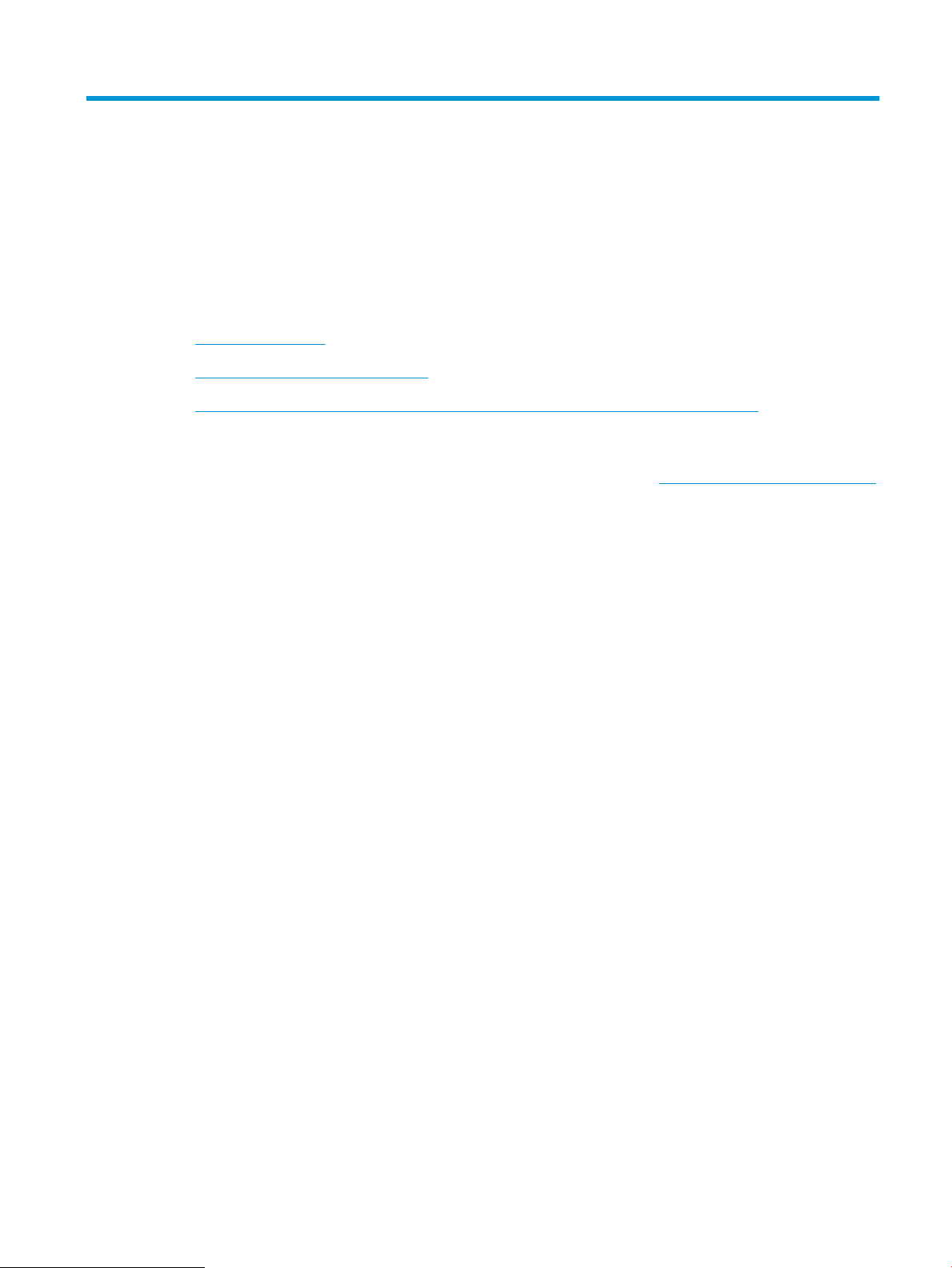
1 Принтерге шолу
●
Принтер көріністері
●
Принтердің техникалық сипаттары
●
Принтердің аппараттық құрал параметрлерін және бағдарламалық құралын орнату
Қосымша ақпарат алу үшін:
Келесі ақпарат жариялау уақытында дұрыс болады. Ағымдағы ақпаратты www.hp.com/support/ljM178MFP
бөлімінен қараңыз.
Принтер бойынша HP компаниясының жан-жақты анықтамасы мынадай ақпаратты қамтиды:
● Орнату және параметрлерді реттеу
● Үйрену және пайдалану
● Проблемаларды шешу
● Бағдарламалық құрал мен микробағдарлама жаңартуларын жүктеп алу
● Қолдау форумдарына қосылу
● Кепілдік және құқықтық ақпарат табу
KKWW 1
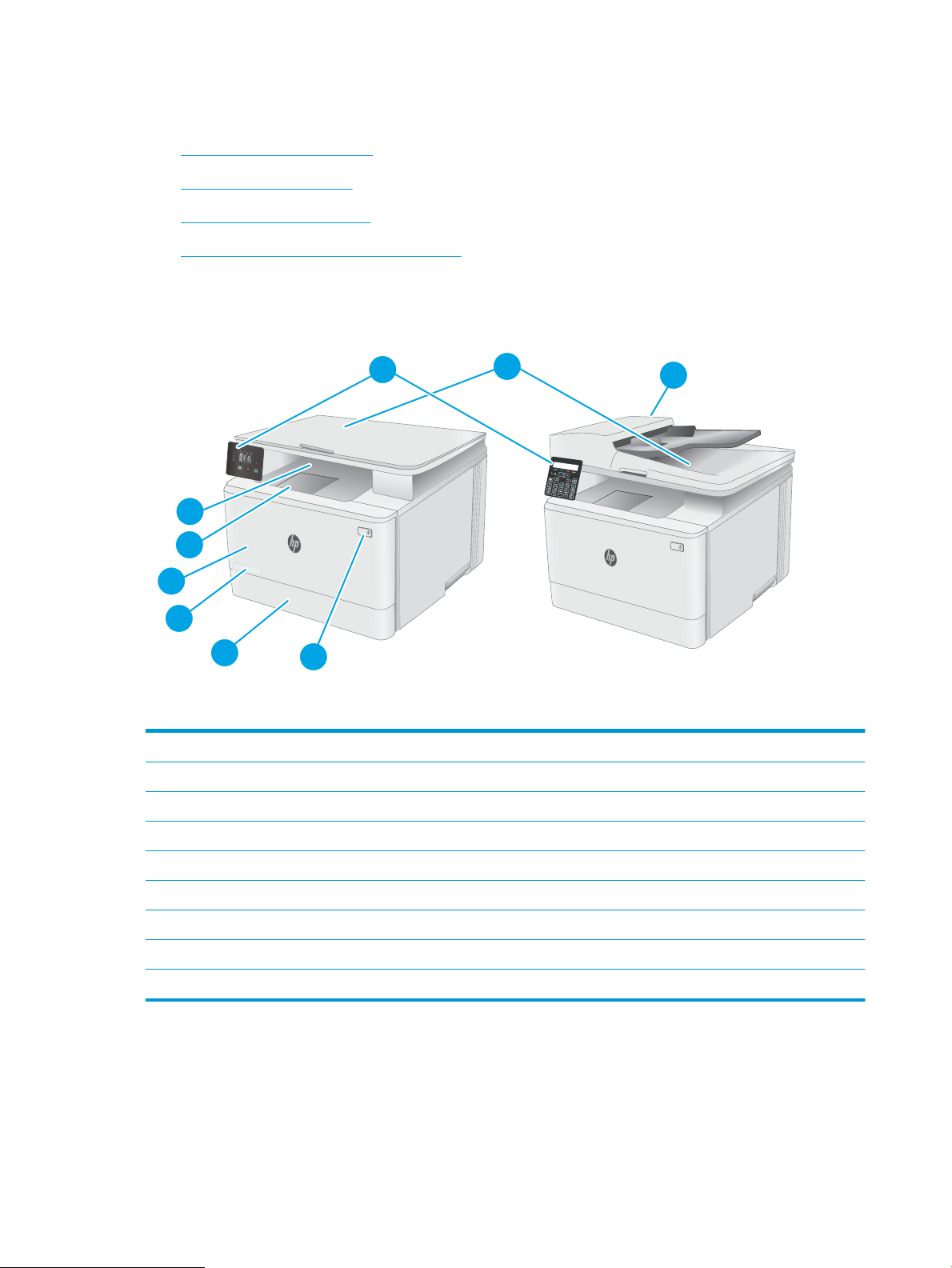
Принтер көріністері
1
3
4
9
8
5
7
6
2
●
Принтердің алдыңғы көрінісі
●
Принтердің артқы көрінісі
●
Басқару тақтасының көрінісі
●
2 жолды СКД басқару тақтасының көрінісі
Принтердің алдыңғы көрінісі
1 Сканер
2 Басқару тақтасы (әр үлгіде әртүрлі)
3 Шығару науасы
4 Шығыс науасын үлкейту
5 Алдыңғы есік (тонер картридждеріне өту)
6 Үлгі нөмірі
7 1-науа
8 Қуат түймесі
9 Құжат бергіш (тек fw үлгілерінде)
2 1-тарау Принтерге шолу KKWW
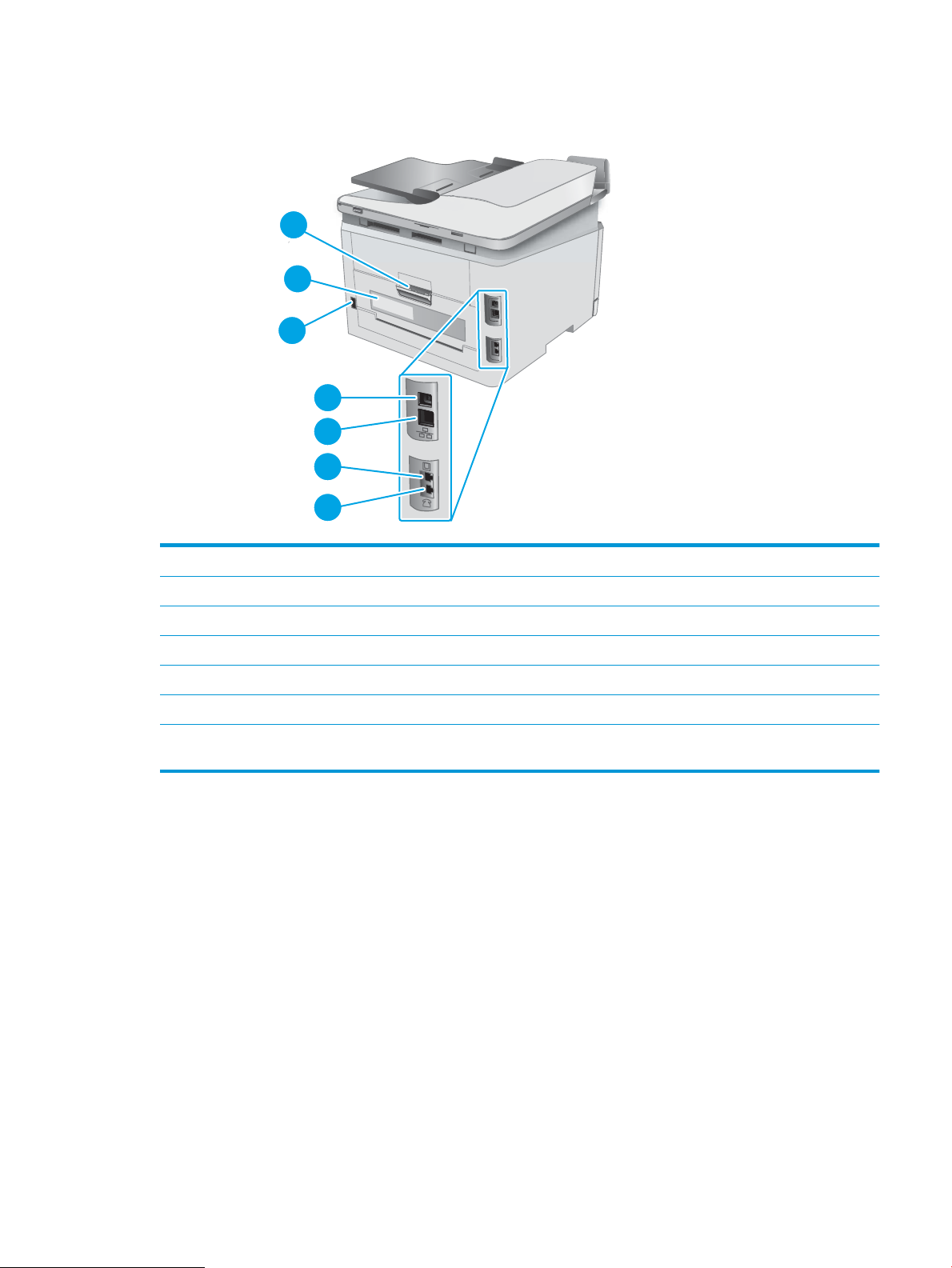
Принтердің артқы көрінісі
3
5
4
6
7
2
1
1 Артқы есік (кептелістерді жою үшін қол жеткізу)
2 Сериялық нөмір және өнім нөмірінің жапсырмасы
3 Қуат көзіне қосу
4 USB интерфейстік порты
5 Ethernet порты
6 Факс желісін принтерге жалғауға арналған факстің «line in» порты (тек факсті үлгілерде)
7 Қосымша телефонды, жауап беру құрылғысын немесе басқа құрылғыларды бекітуге арналған телефонның «line out»
порты (тек факсті үлгілерде)
KKWW Принтер көріністері 3
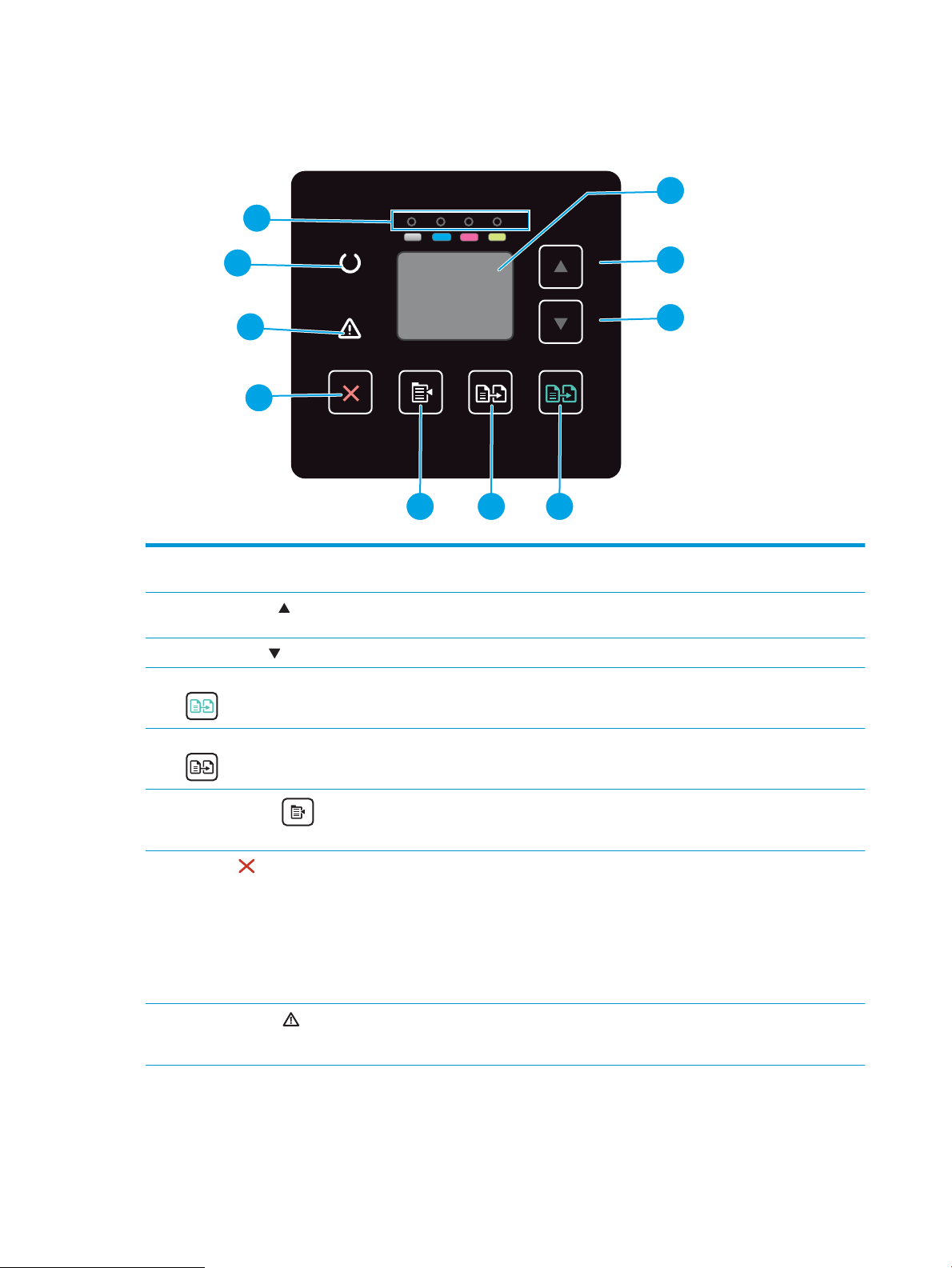
Басқару тақтасының көрінісі
1
3
2
5 46
9
7
8
10
1 Басқару тақтасы жарық
диодты дисплейі
2 Жоғары көрсеткі
түймесі
3 Төмен көрсеткі түймесі Дисплейде көрсетілетін мәнді төмендету үшін осы түймені пайдаланыңыз.
4 Түрлі түсті көшіруді бастау
түймесі
5 Бір түсті көшіруді бастау
түймесі
6
Орнатуды көшіру
түймесі
7
Бас тарту түймесі
8 Назар аударыңыз
жарық диоды
Бұл экран көшіру жұмыстарының қате кодтары мен сандық ақпаратын көрсетеді.
Дисплейде көрсетілетін мәнді арттыру үшін осы түймені пайдаланыңыз.
Түрлі түсті көшіру жұмысын бастау үшін, осы түймесін басыңыз.
Бір түсті көшіру жұмысын бастау үшін осы түймені басыңыз.
Көшірмелер саны, Ашық/Қою және Кішірейту/Үлкейту параметрлеріне өту үшін осы түймені
пайдаланыңыз. Көшірмелер саны әдепкі параметр болып табылады.
Келесі әрекеттерді орындау үшін осы түймені басыңыз:
● Принтермен басып шығару кезінде басып шығару жұмысынан бас тартыңыз.
● Принтер тоқтаған кезде ағымдағы көшіру параметрлерін әдепкі мәндерге қайта
орнатыңыз.
● Принтер «Әдепкі параметрді көшіру» режимінде болған кезде «Әдепкі параметрді көшіру»
режимінен ешбір мәнді сақтамай шығыңыз.
Принтер пайдаланушыдан назар аударуды сұрағанда (мысалы, принтерде қағаз біткенде
немесе тонер картриджін ауыстыру қажет кезде) «Назар аудару» шамы жыпылықтайды. Егер
шам жыпылықтамай жанса, принтерде қате орын алады.
4 1-тарау Принтерге шолу KKWW
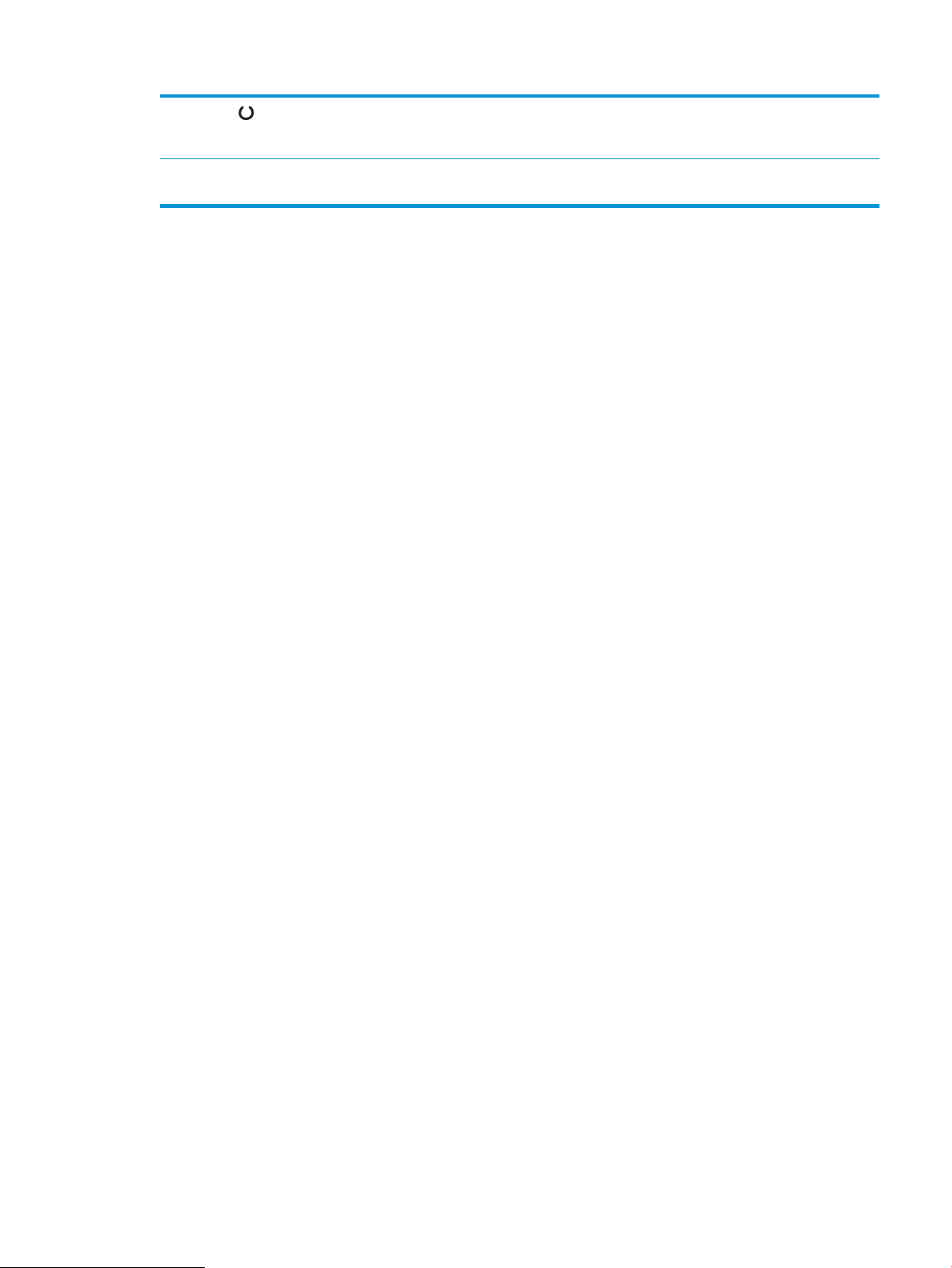
9 Дайын жарық диоды «Дайын» шамы өнім басып шығаруға әзір болғанда жыпылықтамай жанады. Ол принтер басып
шығару деректерін алғанда немесе басып шығару тапсырмасынан бас тартқанда
жыпылықтайды.
10 Жабдықтар жарық
диодтары
Жабдық қатесі орын алғанда «Жабдықтар» шамы жыпылықтайды және жабдық өте төмен
болғанда жыпылықтамай жанып, ауыстыруды талап етеді.
KKWW Принтер көріністері 5
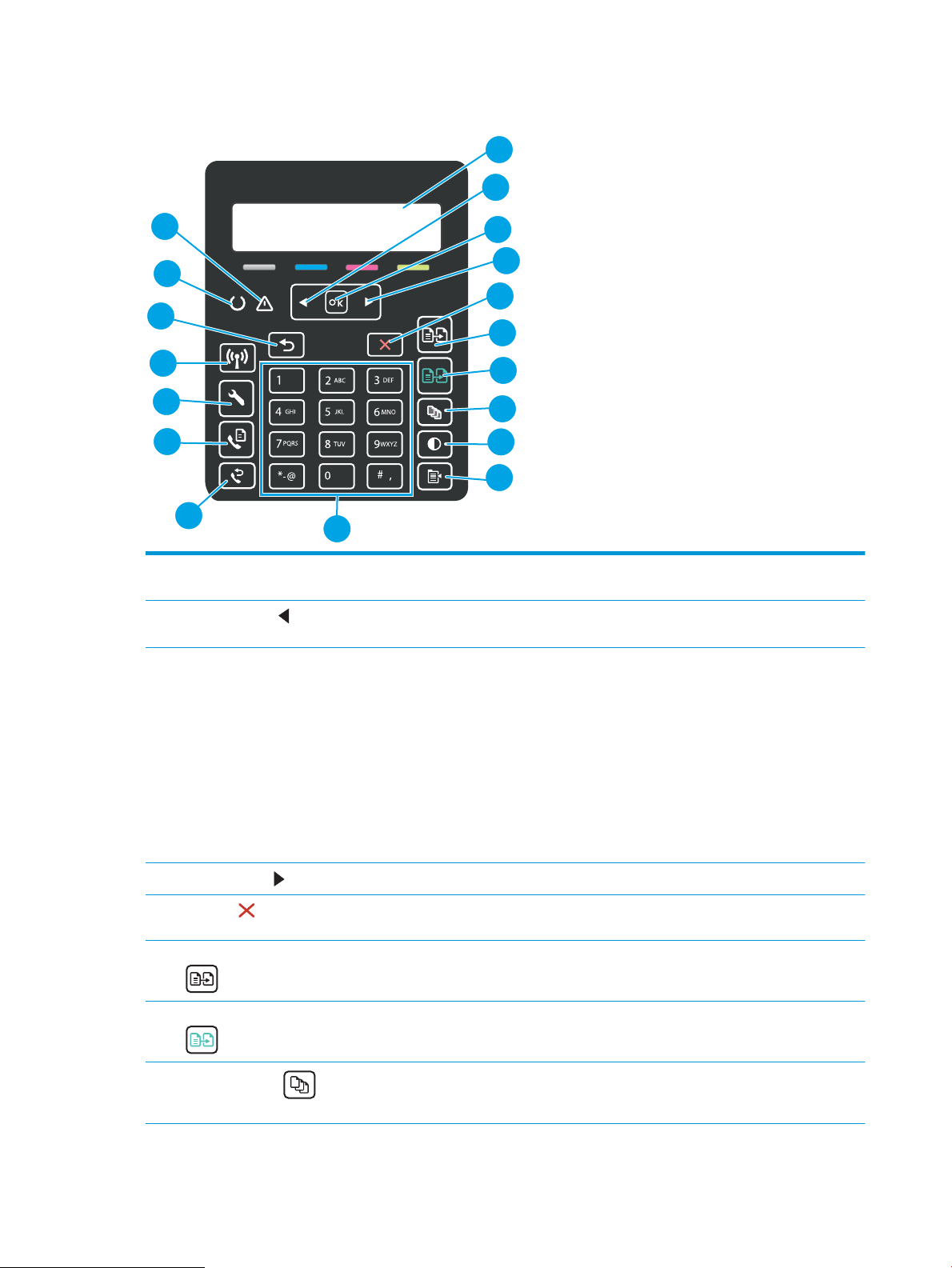
2 жолды СКД басқару тақтасының көрінісі
1
2
6
5
7
9
10
11
12
15
17
18
16
13
3
4
8
14
1 2 жолды басқару
тақтасының дисплейі
2
Сол жақ көрсеткі
түймесі
3 OK түймесі OK түймесін келесі әрекеттерді орындау үшін пайдаланыңыз:
4
Оң жақ көрсеткі түймесі
5
Бас тарту түймесі
6 Бір түсті көшіруді бастау
түймесі
7 Түрлі түсті көшіруді бастау
түймесі
Бұл экранда мәзірлер мен принтер туралы ақпарат көрсетіледі.
Осы түймені мәзірдің бойында жылжу немесе дисплейдегі мәнді азайту үшін пайдаланыңыз.
● Басқару панелінің мәзірлерін ашу.
● Басқару панелінің дисплейіндегі қосымша мәзірді ашу.
● Мәзір тармағын таңдаңыз.
● Кейбір қателіктерді өшіріңіз.
● Басқару тақтасында нұсқау берілгенде (мысалы, басқару тақтасының дисплейінде Press
OK to continue (Жалғастыру үшін OK түймесін басыңыз) жазуы шыққанда) баспа
тапсырмасын бастаңыз.
Осы түймені мәзірдің бойында жылжу немесе дисплейдегі мәнді көбейту үшін пайдаланыңыз.
Баспа тапсырмасынан бас тарту немесе басқару тақтасының мәзірлерінен шығу үшін осы
түймені пайдаланыңыз.
Бір түсті көшіру жұмысын бастау үшін осы түймені басыңыз.
Түрлі түсті көшіру жұмысын бастау үшін, осы түймесін басыңыз.
8
Көшірмелер саны
түймесі
Шығарылатын көшірмелер санын орнату үшін осы түймені пайдаланыңыз.
6 1-тарау Принтерге шолу KKWW
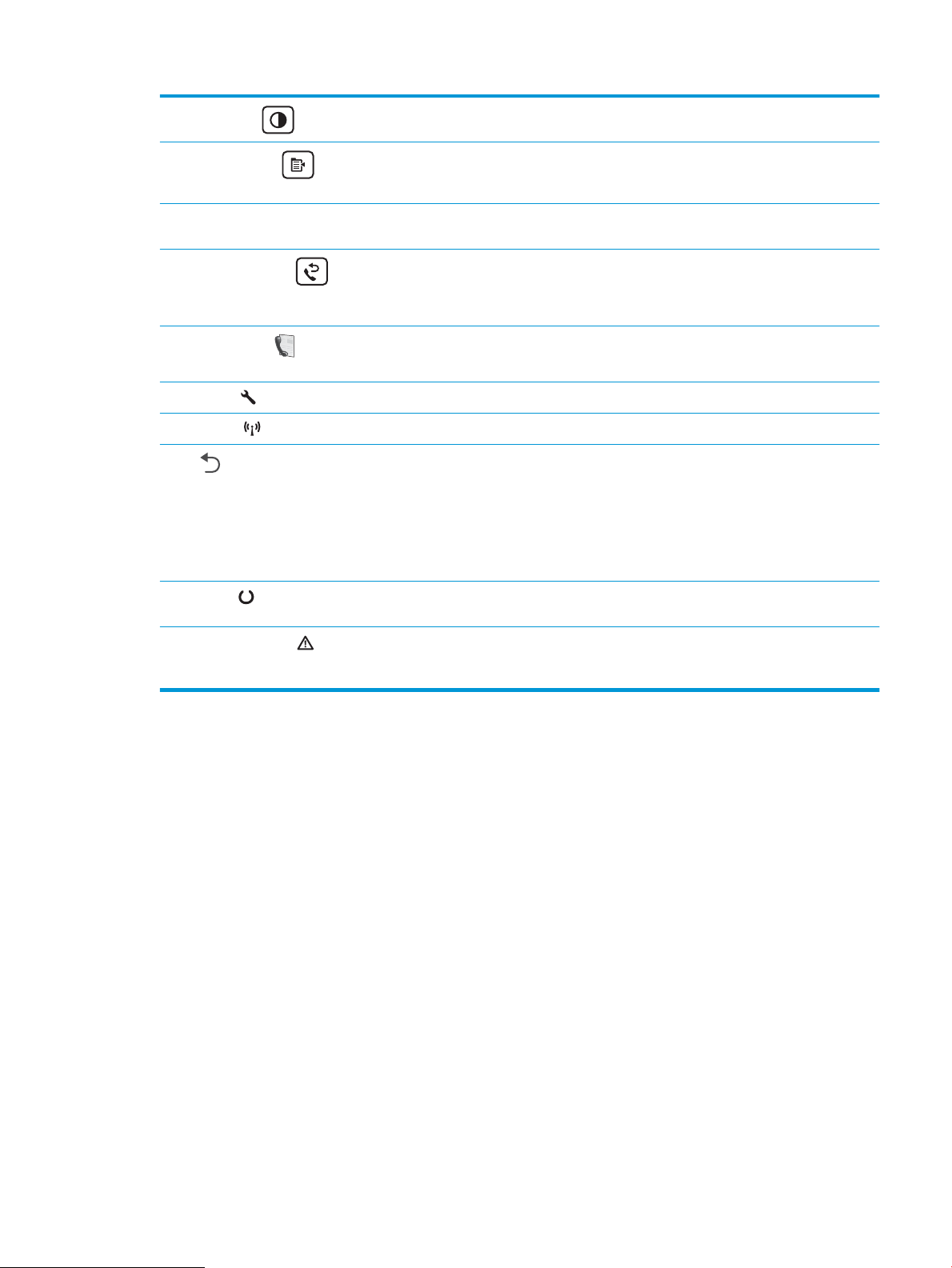
9
Ашық/Қою түймесі
Ағымдағы көшіру жұмысының қою параметрін реттеу үшін осы түймені пайдаланыңыз.
10
Көшірме мәзірі
түймесі
11 Әріптік-сандық
пернетақта
12
Факсті қайта теру
түймесі (тек факсті
үлгілерде)
13
Факсті бастау (тек
факсті үлгілерде)
14
Орнату түймесі
15
Сымсыз түймесі
16
17 Дайын жарық диоды «Дайын» шамы өнім басып шығаруға әзір болғанда жыпылықтамай жанады. Ол принтерге
Кері көрсеткі
Copy (Көшіру) мәзірін ашу үшін осы түймені пайдаланыңыз.
Факс нөмірлерін енгізу үшін пернетақтаны пайдаланыңыз.
Алдыңғы факс жұмысына пайдаланылған факс нөміріне қайта қоңырау шалу үшін осы түймені
пайдаланыңыз.
Факс жұмысын бастау үшін осы түймені пайдаланыңыз.
Setup (Орнату) мәзірін ашу үшін осы түймені пайдаланыңыз.
Сымсыз мәзірге кіру үшін осы түймені пайдаланыңыз.
Бұл түймені келесі әрекеттерді орындау үшін басыңыз:
● Басқару панелінің мәзірлерінен шығыңыз.
● Қосымша мәзірлер тізімінде алдыңғы мәзірге қайтыңыз.
● Қосалқы мәзірлер тізімінде алдыңғы мәзір тармағына (мәзір тармағына өзгертулер
енгізбей) қайтыңыз.
басып шығарылатын деректер жіберіліп жатқанда жыпылықтайды.
18 Назар аударыңыз
жарық диоды
Принтер пайдаланушы назарын талап еткенде, принтер қағазы таусылғанда немесе тонер
картриджін ауыстыру керек болғанда «Назар аударыңыз» шамы жыпылықтайды. Егер шам
жыпылықтамай жанса, принтерде қате орын алады.
KKWW Принтер көріністері 7
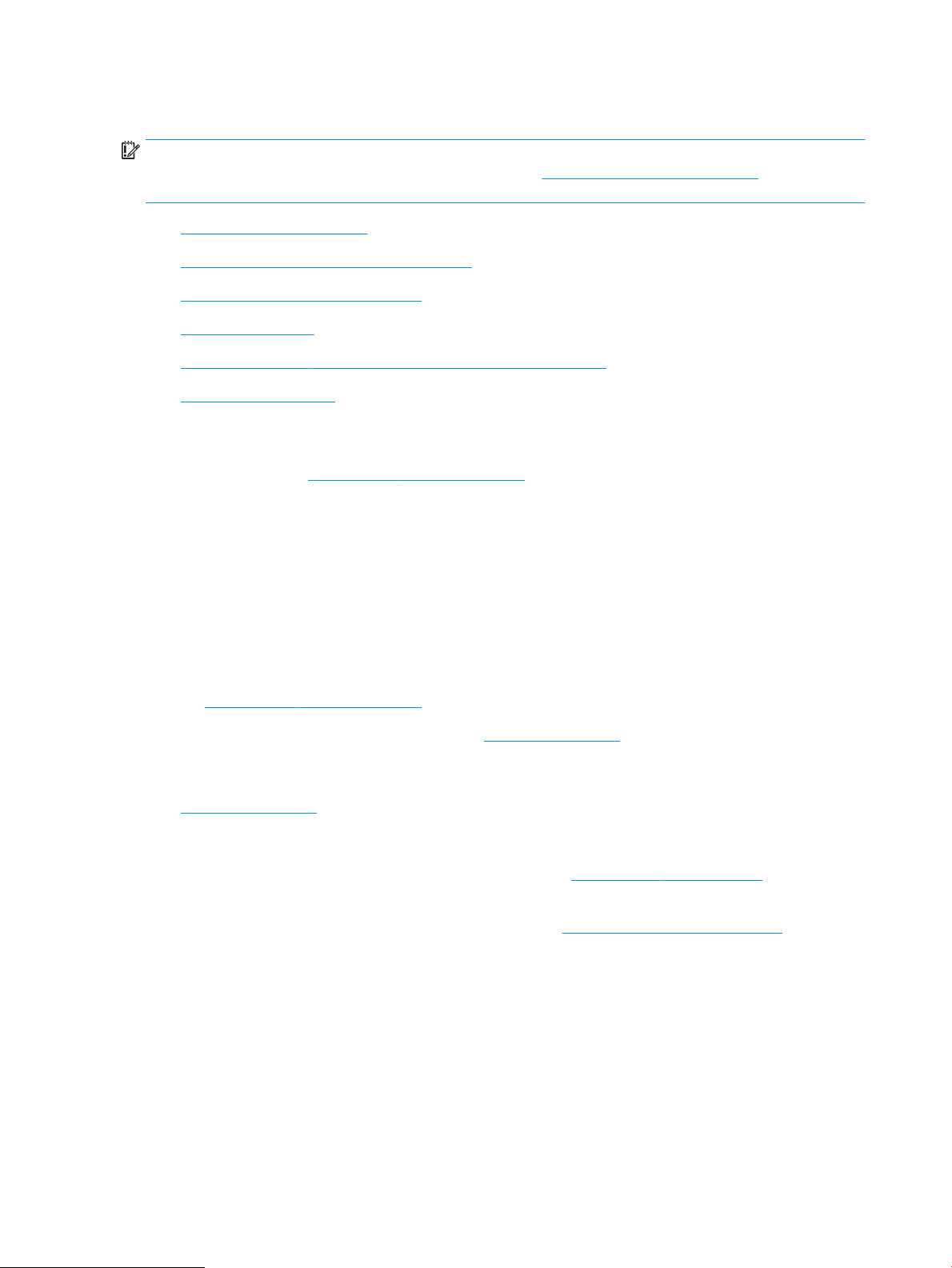
Принтердің техникалық сипаттары
МАҢЫЗДЫ АҚПАРАТ: Төмендегі техникалық сипаттамалар жарияланған уақытында дұрыс болып
табылады, бірақ олар өзгеруі мүмкін. Ағымдағы ақпаратты www.hp.com/support/ljM178MFP бөлімінен
қараңыз.
●
Техникалық сипаттамалары
●
Қолдау көрсетілетін операциялық жүйелер
●
Мобильді басып шығару шешімдері
●
Принтер өлшемдері
●
Энергияны тұтыну, электрлік сипаттамалары және дыбыс бөлуі
●
Жұмыс ортасы ауқымы
Техникалық сипаттамалары
Ағымдағы ақпарат үшін www.hp.com/support/ljM178MFP бөлімін қараңыз.
Қолдау көрсетілетін операциялық жүйелер
Төмендегі ақпарат принтерге қатысты OS X жүйелеріне арналған Windows PCL 6 және HP баспа
драйверлеріне және бағдарламалық құрал орнатқышқа қолданылады.
Windows: HP бағдарламалық құрал орнатқышы толық бағдарламалық құрал орнатқышты пайдаланған
кезде, қосымша бағдарламамен бірге Windows операциялық жүйесіне байланысты «HP PCL.6» баспа
драйверінің 3-нұсқасын, «HP PCL 6» баспа драйверінің 3-нұсқасын немесе «HP PCL-6» баспа драйверінің 4нұсқасын орнатады. Осы принтер үшін принтерді қолдайтын веб-тораптан «HP PCL 6» баспа драйверінің 3нұсқасын, «HP PCL.6» баспа драйверінің 3-нұсқасын және «HP PCL-6» баспа драйверінің 4-нұсқасын жүктеп
алыңыз: www.hp.com/support/ljM178MFP.
OS X: бұл принтер Mac компьютерлерін қолдайды. 123.hp.com/LaserJet торабынан немесе Принтерді
қолдау бетінен HP Easy Start көмекшісін жүктеп алыңыз, одан кейін HP баспа драйверін орнату үшін
HP Easy Start пайдаланыңыз. HP Easy Start көмекшісі HP бағдарламалық құрал орнатқышында берілмейді.
1. 123.hp.com/LaserJet торабына өтіңіз.
2. Принтердің бағдарламалық құралын жүктеп алу үшін қамтамасыз етілген қадамдарды орындаңыз.
Linux: Linux туралы ақпарат және баспа драйверлерін алу үшін www.hp.com/go/linuxprinting торабына
өтіңіз.
UNIX: UNIX® туралы ақпарат пен баспа драйверлерін алу үшін www.hp.com/go/unixmodelscripts торабына
өтіңіз.
8 1-тарау Принтерге шолу KKWW

Кесте 1-1 Қолдау көрсетілетін операциялық жүйелер мен баспа драйверлері
Операциялық жүйе Баспа драйвері орнатылды (интернеттегі
бағдарламалық құралмен)
Windows® XP SP3, 32 биттік
Windows Vista
Windows 7, 32 биттік және 64 биттік «HP PCL 6» принтерге арналған баспа
Windows 8, 32 биттік және 64 биттік «HP PCL 6» принтерге арналған баспа
®
, 32 биттік
«HP PCL.6» принтерге арналған баспа
драйвері осы операциялық жүйеге
бағдарламалық құралды орнатудың бір
бөлігі ретінде орнатылады.
«HP PCL.6» принтерге арналған баспа
драйвері осы операциялық жүйеге
бағдарламалық құралды орнатудың бір
бөлігі ретінде орнатылады.
драйвері осы операциялық жүйеге
бағдарламалық құралды орнатудың бір
бөлігі ретінде орнатылады.
драйвері осы операциялық жүйеге
бағдарламалық құралды орнатудың бір
бөлігі ретінде орнатылады.
Ескертпелер
Microsoft корпорациясы Windows XP
жүйесіне қолдау көрсетуді 2009 жылдың
сәуір айында тоқтатты. HP компаниясы
тоқтатылған XP операциялық жүйесі үшін
ең жақсы қолдауды қамтамасыз етуді
жалғастырады. Басып шығару
драйверінің кейбір мүмкіндіктеріне
қолдау көрсетілмейді.
Microsoft корпорациясы Windows Vista
жүйесіне қолдау көрсетуді 2012 жылдың
сәуір айында тоқтатты. HP компаниясы
тоқтатылған Vista операциялық жүйесі
үшін ең жақсы қолдауды қамтамасыз
етуді жалғастырады. Басып шығару
драйверінің кейбір мүмкіндіктеріне
қолдау көрсетілмейді.
Windows 8 RT нұсқасына Microsoft IN OS 4
нұсқасының 32 биттік драйвері арқылы
қолдау көрсетіледі.
Windows 8.1, 32 биттік және 64 биттік «HP PCL-6» V4 принтерге қатысты баспа
драйвері осы операциялық жүйеге толық
бағдарламалық құралды орнатудың бір
бөлігі ретінде орнатылады.
Windows 10, 32 биттік және 64 биттік «HP PCL-6» V4 принтерге қатысты баспа
драйвері осы операциялық жүйеге толық
бағдарламалық құралды орнатудың бір
бөлігі ретінде орнатылады.
Windows Server 2008 SP2, 32 биттік «HP PCL.6» принтерге арналған басып
шығару драйверін принтерді қолдау вебторабынан жүктеп алуға болады.
Драйверді жүктеп алып, орнату үшін
Microsoft Add Printer құралын
пайдаланыңыз.
Windows Server 2008 SP2, 64 биттік «HP PCL 6» принтерге арналған басып
шығару драйверін принтерді қолдау вебторабынан жүктеп алуға болады.
Драйверді жүктеп алып, орнату үшін
Microsoft Add Printer құралын
пайдаланыңыз.
Windows Server 2008 R2, SP 1, 64 биттік «HP PCL 6» принтерге арналған баспа
драйвері осы операциялық жүйеге
бағдарламалық құралды орнатудың бір
бөлігі ретінде орнатылады.
Windows 8.1 RT нұсқасына Microsoft IN OS
4 нұсқасының 32 биттік драйвері арқылы
қолдау көрсетіледі.
Microsoft корпорациясы 2015 жылдың
қаңтар айында Windows Server 2008
операциялық жүйесіне негізгі қолдау
көрсетуді тоқтатты. HP компаниясы
тоқтатылған Server 2008 операциялық
жүйесі үшін ең жақсы қолдауды
қамтамасыз етуді жалғастырады. Басып
шығару драйверінің кейбір
мүмкіндіктеріне қолдау көрсетілмейді.
Microsoft корпорациясы 2015 жылдың
қаңтар айында Windows Server 2008
операциялық жүйесіне негізгі қолдау
көрсетуді тоқтатты. HP компаниясы
тоқтатылған Server 2008 операциялық
жүйесі үшін ең жақсы қолдауды
қамтамасыз етуді жалғастырады.
KKWW Принтердің техникалық сипаттары 9
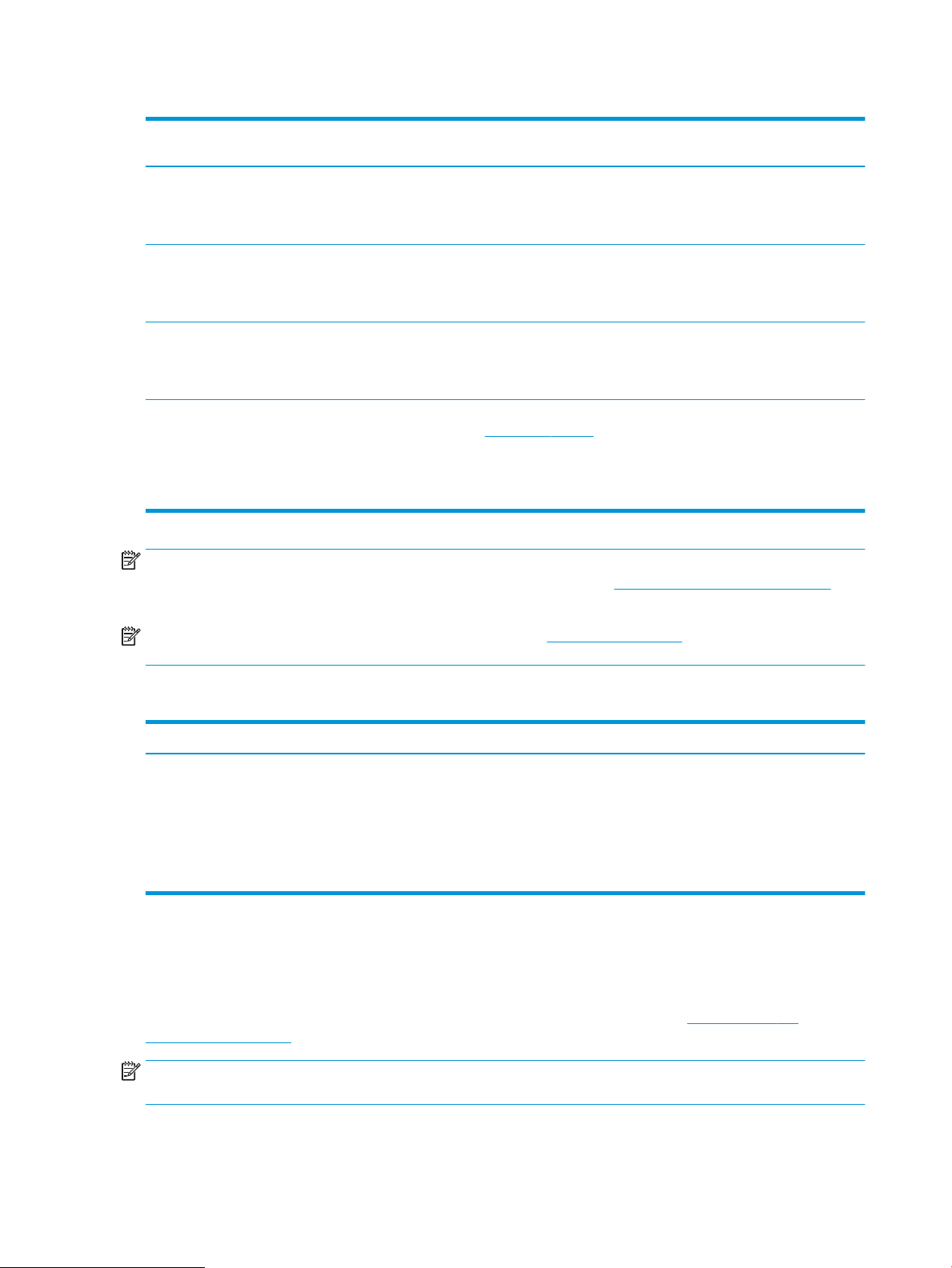
Кесте 1-1 Қолдау көрсетілетін операциялық жүйелер мен баспа драйверлері (жалғасы)
Операциялық жүйе Баспа драйвері орнатылды (интернеттегі
бағдарламалық құралмен)
Windows Server 2012, 64 биттік «HP PCL 6» принтерге арналған баспа
драйвері осы операциялық жүйеге
бағдарламалық құралды орнатудың бір
бөлігі ретінде орнатылады.
Windows Server 2012 R2, 64 биттік «HP PCL-6» принтерге арналған баспа
драйвері осы операциялық жүйеге
бағдарламалық құралды орнатудың бір
бөлігі ретінде орнатылады.
32 биттік және 64 биттік Windows 10
сервері (Server 2016)
OS X 10.10 Yosemite, OS X 10.11 El Capitan,
OS X 10.12 Sierra
«HP PCL-6» принтерге арналған баспа
драйвері осы операциялық жүйеге
бағдарламалық құралды орнатудың бір
бөлігі ретінде орнатылады.
Баспа драйверін орнату үшін HP Easy
Start утилитасын 123.hp.com/LaserJet
веб-сайтынан жүктеп алыңыз.
Принтердің бағдарламалық құралын
және баспа драйверін орнату үшін
берілген қадамдарды орындаңыз.
Ескертпелер
ЕСКЕРТПЕ: Қолдау көрсетілетін операциялық жүйелердің ағымдағы тізімін көру үшін принтерге арналған
HP компаниясының барлығы қосылған анықтамасын алу мақсатында www.hp.com/support/ljM178MFP
торабына өтіңіз.
ЕСКЕРТПЕ: Осы принтердің HP UPD драйверінің қолдауын www.hp.com/go/upd веб-сайтынан алыңыз.
Additional information (Қосымша ақпарат) тармағының астында сілтемелерді басыңыз.
Кесте 1-2 Жүйеге қойылатын ең аз талаптар
Windows OS X
● ықшам диск, DVD жетегі немесе Интернет байланысы
● Тағайындалған USB 1.1 немесе 2.0 қосылымы немесе желі
қосылымы
● 400 MБ қол жетімді қатты диск бос орны
● 1 ГБ RAM (32 биттік) немесе 2 ГБ RAM (64 биттік)
Мобильді басып шығару шешімдері
HP компаниясы ноутбуктан, планшеттен, смартфоннан немесе басқа мобильді құрылғыдан HP принтері
арқылы оңай басып шығаруға мүмкіндік беретін мобильді және электрондық басып шығару (ePrint)
шешімдерін ұсынады. Толық тізімді көру және ең жақсы таңдауды анықтау үшін www.hp.com/go/
LaserJetMobilePrinting сайтына өтіңіз.
ЕСКЕРТПЕ: Барлық ұялы басып шығару және ePrint мүмкіндіктеріне қолдау көрсетілуі үшін принтер
микробағдарламасын жаңартыңыз.
● Интернет қосылысы
● 1 ГБ қол жетімді қатты диск бос орны
10 1-тарау Принтерге шолу KKWW
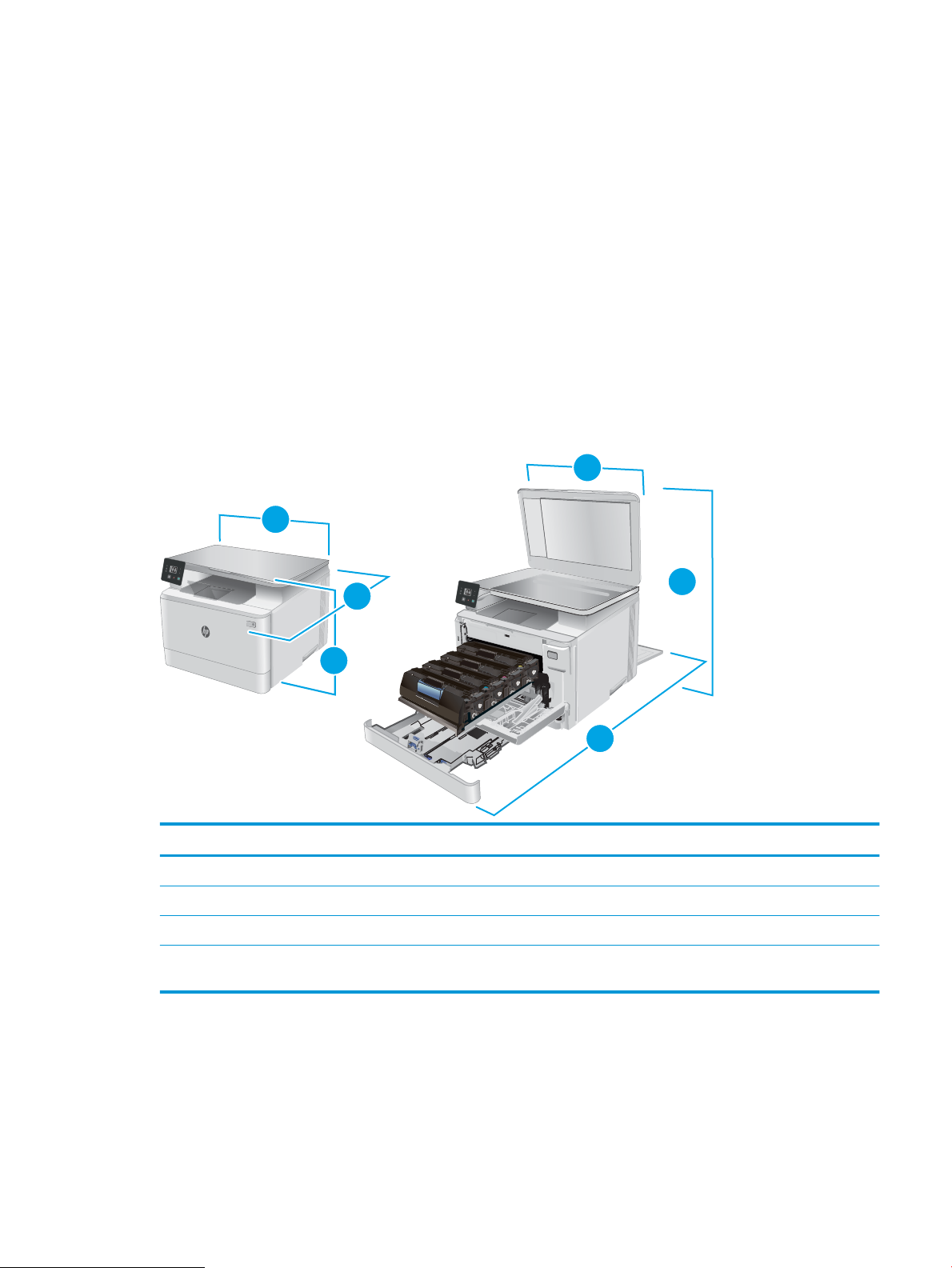
● Wi-Fi Direct (тек сымсыз үлгілерде)
1
3
2
3
2
1
● Электрондық пошта арқылы HP ePrint (HP веб-қызметтерінің қосылуын және принтердің
HP Connected арқылы тіркелуін қажет етеді)
● HP ePrint қолданбасы (Android, iOS және Blackberry жүйесіне қолжетімді)
● iOS және Android құрылғыларына арналған HP All-in-One Remote қолданбасы
● HP ePrint бағдарламалық құралы
● Google Cloud Print
● AirPrint
● Android басып шығару
Принтер өлшемдері
Cурет 1-1 n және nw үлгілерінің өлшемдері
Принтер толығымен жабық Принтер толығымен ашық
1. Биіктігі 292,6 мм 545 мм
2. Қалыңдығы 380 мм 855 мм
3. Ені 420 мм 420 мм
Салмағы
(картридждерімен бірге)
15,7 кг
KKWW Принтердің техникалық сипаттары 11
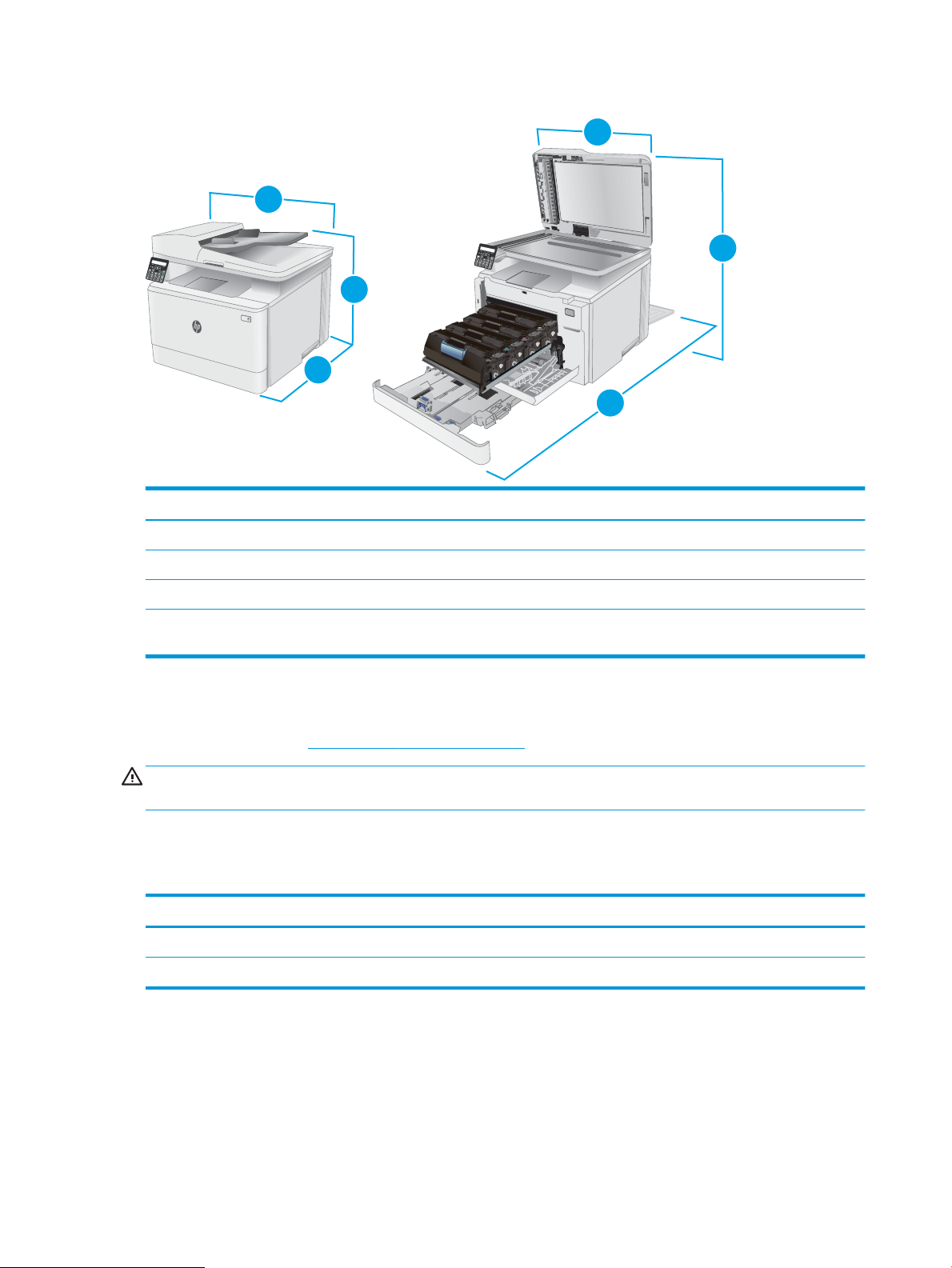
Cурет 1-2 fw үлгілерінің өлшемдері
1
1
3
3
2
2
Принтер толығымен жабық Принтер толығымен ашық
1. Биіктігі 341,2 мм 540 мм
2. Қалыңдығы 380 мм 855 мм
3. Ені 420 мм 457 мм
Салмағы
(картридждерімен бірге)
16,3 кг
Энергияны тұтыну, электрлік сипаттамалары және дыбыс бөлуі
Ағымдағы ақпарат үшін www.hp.com/support/ljM178MFP қараңыз.
ЕСКЕРТУ: Қуат талаптары құрал сатылған елдегі/аймақтағы талаптарға негізделеді. Жұмыс істеу
кернеулерін түрлендірмеңіз. Бұл принтерді зақымдап, принтер кепілдігін бұзуы мүмкін.
Жұмыс ортасы ауқымы
Кесте
1-3 Жұмыс ортасы ауқымы
Қоршаған орта Ұсынылған Рұқсат етілген
Температура 17 °C - 25 °C 15 °C - 30 °C
Салыстырмалы ылғалдылық 30-70 % салыстырмалы ылғалдылық (СЫ) 10-80 % (СЫ)
12 1-тарау Принтерге шолу KKWW
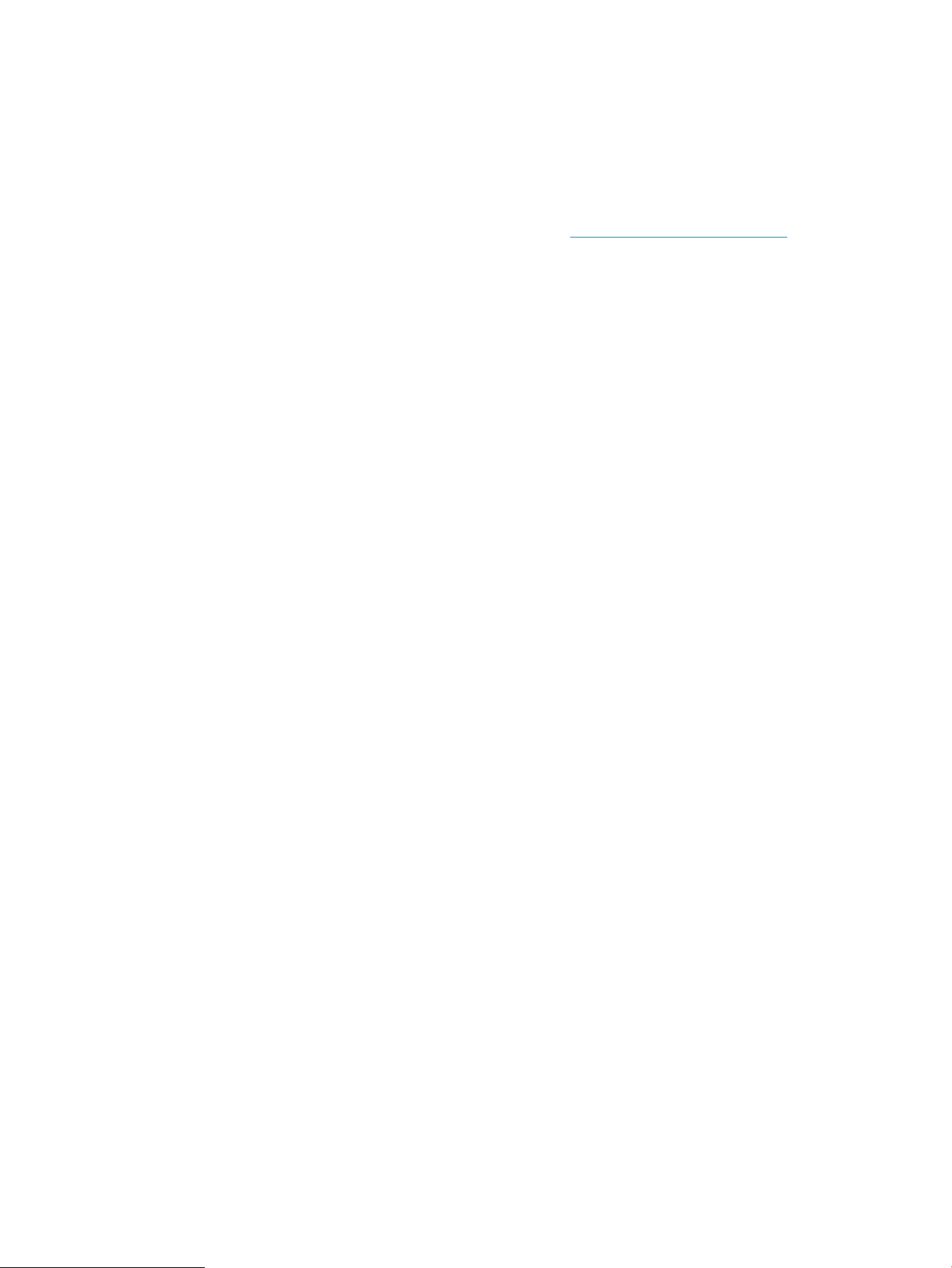
Принтердің аппараттық құрал параметрлерін және бағдарламалық құралын орнату
Негізгі орнату нұсқауларын принтермен бірге берілген «Орнату» парақшасынан және «Іске кірісу»
нұсқаулығынан қараңыз. Қосымша нұсқаулар алу үшін, Интернеттегі HP қолдау торабына өтіңіз.
Принтерге арналған HP компаниясының толық анықтамасын www.hp.com/support/ljM178MFP сайтынан
қараңыз. Мына қолдауды іздеңіз:
● Орнату және параметрлерді реттеу
● Үйрену және пайдалану
● Проблемаларды шешу
● Бағдарламалық құрал мен микробағдарлама жаңартуларын жүктеп алу
● Қолдау форумдарына қосылу
● Кепілдік және құқықтық ақпарат табу
KKWW Принтердің аппараттық құрал параметрлерін және бағдарламалық құралын орнату 13
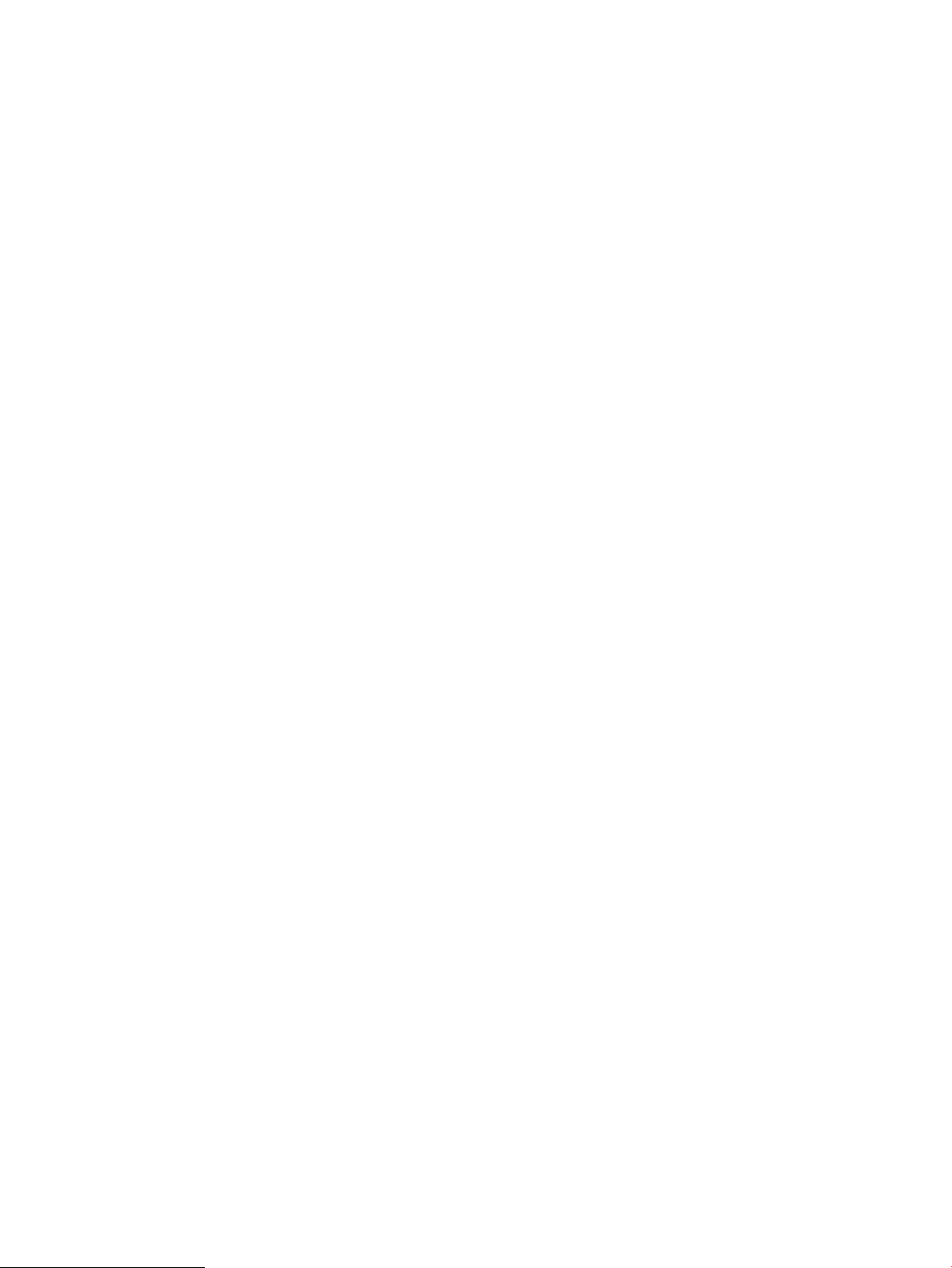
14 1-тарау Принтерге шолу KKWW
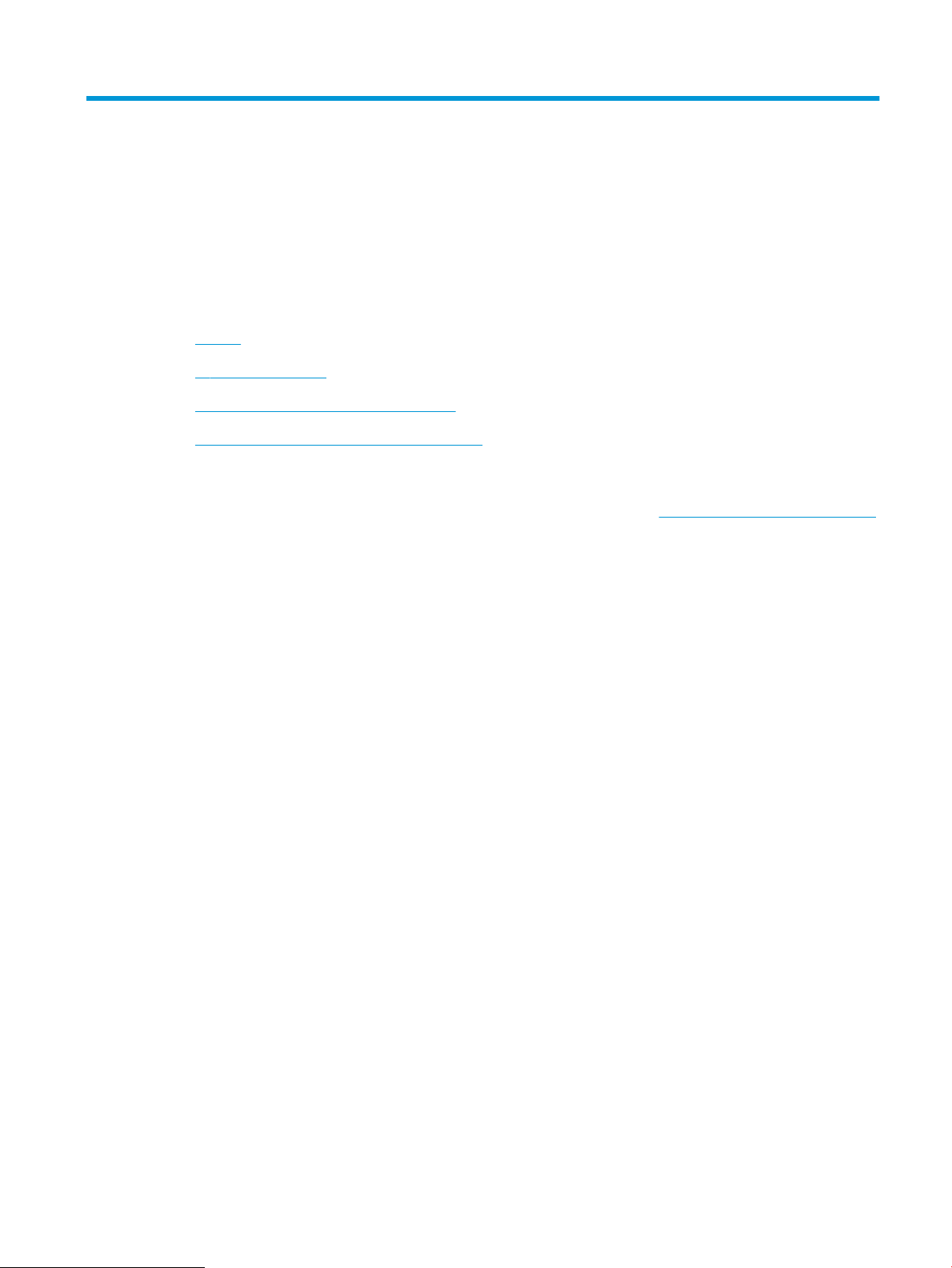
2 Қағаз науалары
●
Кіріспе
●
1-науаға қағаз салу
●
Конверттерді салу және басып шығару
●
Жапсырмаларды салу және басып шығару
Қосымша ақпарат алу үшін:
Келесі ақпарат жариялау уақытында дұрыс болады. Ағымдағы ақпаратты www.hp.com/support/ljM178MFP
бөлімінен қараңыз.
Принтер бойынша HP компаниясының жан-жақты анықтамасы мынадай ақпаратты қамтиды:
● Орнату және параметрлерді реттеу
● Үйрену және пайдалану
● Проблемаларды шешу
● Бағдарламалық құрал мен микробағдарлама жаңартуларын жүктеп алу
● Қолдау форумдарына қосылу
● Кепілдік және құқықтық ақпарат табу
KKWW 15
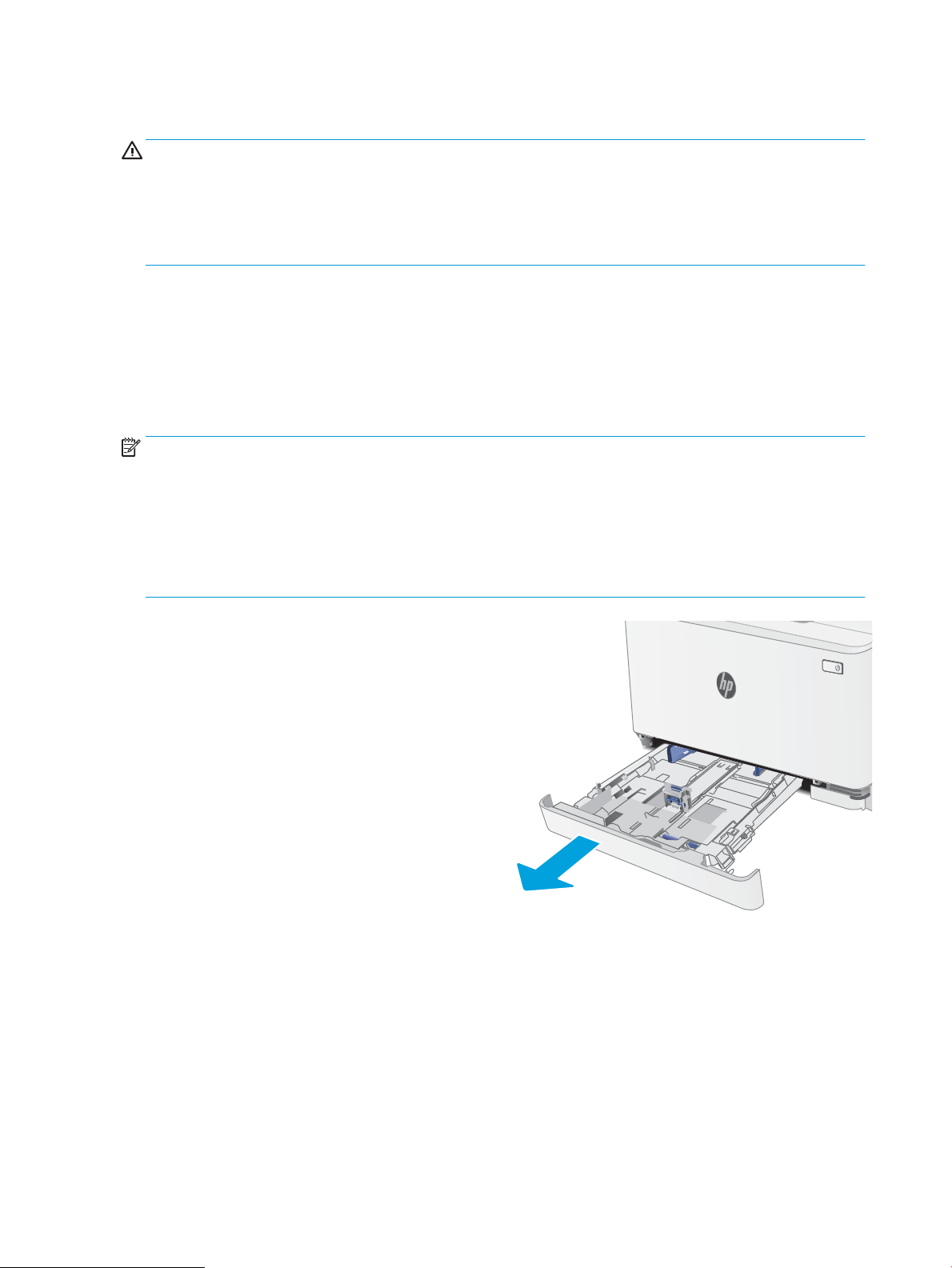
Кіріспе
ЕСКЕРТУ: бір уақытта бір қағаз науасын ғана ұзартыңыз.
Қағаз науасын қадам ретінде пайдаланбаңыз.
Жабу кезінде қағаз науаларын қолмен ұстамаңыз.
Принтерді жылжытқанда барлық науалар жабық болуы қажет.
1-науаға қағаз салу
Кіріспе
Төмендегі ақпарат қағазды 1-науаға салу жолын сипаттайды. Бұл науаға 75 г/м2 қағаздың 150 парағына
дейін сыяды
ЕСКЕРТПЕ: Кептелген қағаздардың болдырмау үшін:
● Басып шығару барысында ешқашан науаға қағазды салмаңыз немесе алмаңыз.
● Науаға қағаз салу алдында кіріс науасынан барлық қағазды алып, бағыттауышты туралаңыз.
● Науаға қағаз салу кезінде қағазды үрлемеңіз.
.
● Мыжылмаған, бүгілмеген немесе бүлінбеген қағазды пайдаланыңыз.
1. Науаны ашыңыз.
ЕСКЕРТПЕ: пайдалану кезінде бұл науаны
ашпаңыз.
16 2-тарау Қағаз науалары KKWW
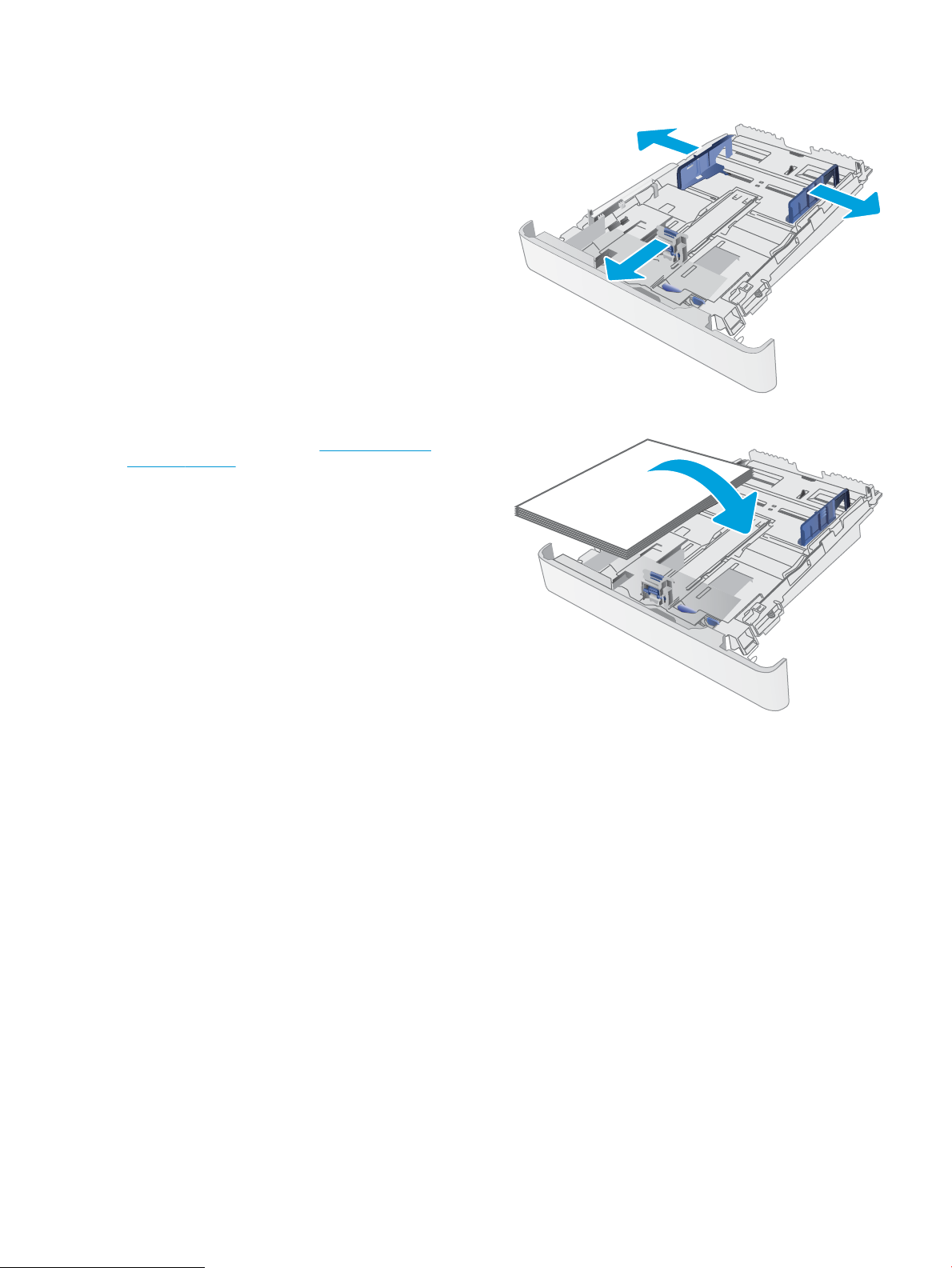
2. Қағаз бағыттағыштарын реттегіш бекіткіштерді
қысу және бағыттағыштарды пайдаланылып
жатқан қағаз өлшеміне сырғыту арқылы
реттеңіз.
ЕСКЕРТПЕ: Legal өлшемді қағазды салу үшін,
науаның көк ысырмасын басып, алдыңғы
жағына өзіңізге тартып шығару арқылы
науаның алдын ұзартыңыз. Legal өлшемді қағаз
салынғанда, 1-науа принтердің алдынан
шамамен 57,5 мм шығып тұрады.
3. Қағазды науаға салыңыз. Қағазды бағыттау
жолдары туралы ақпаратты 1-науаның қағаз
бағыты (19-бет) бөлімінен қараңыз.
KKWW 1-науаға қағаз салу 17
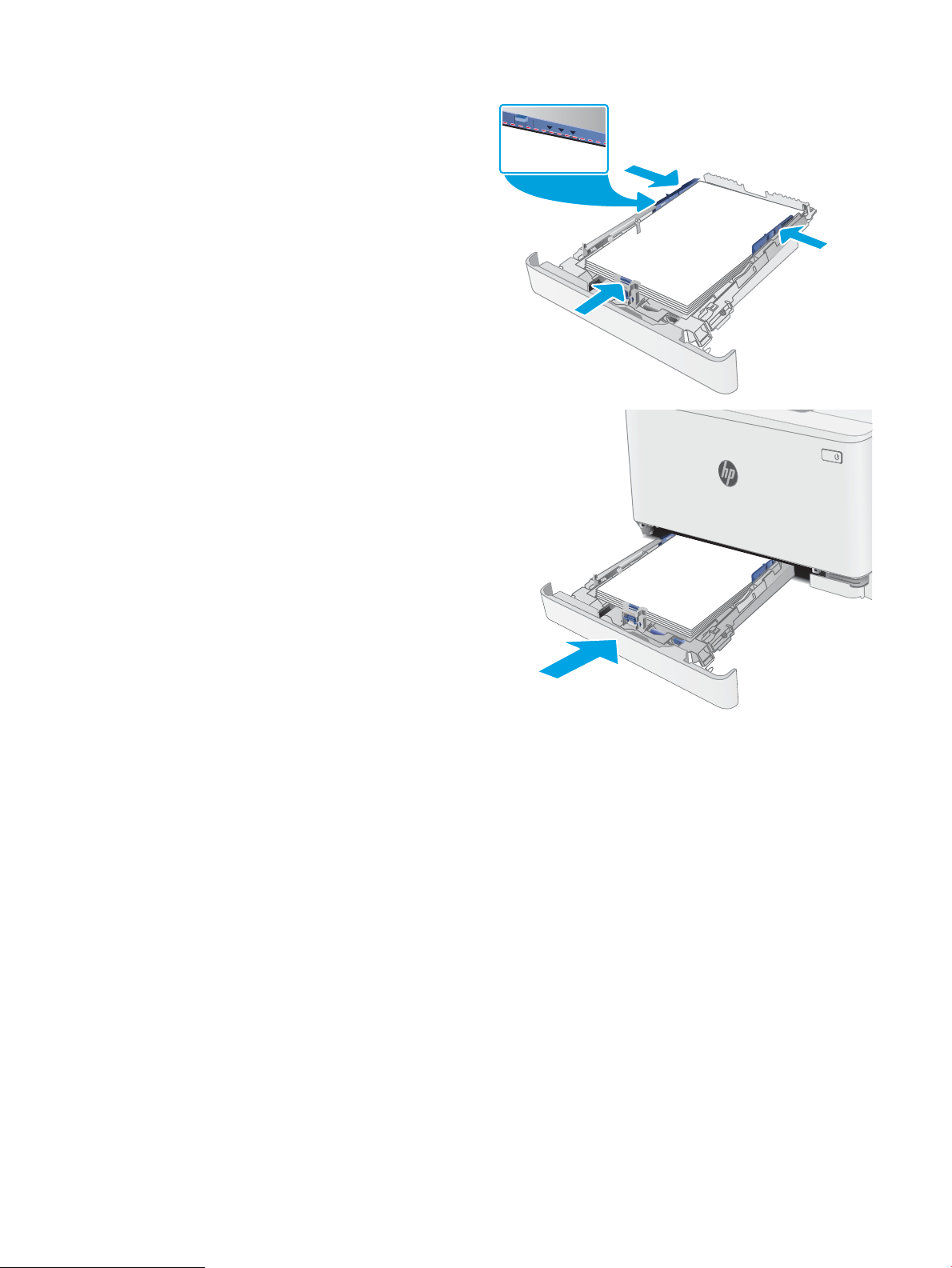
4. Бағыттағыштар қағаз бағыттауышына сәл тиіп,
оны қысып қалмайтындай етіп реттеңіз.
ЕСКЕРТПЕ: Қағаз бумасын қағаз
бағыттауыштарымен қатты қыспаңыз.
ЕСКЕРТПЕ: Кептеліп қалмауы үшін қағаз
бағыттауыштарын дұрыс өлшемге қойып,
науаны толтырып жібермеңіз.
5. Науаны жабыңыз.
18 2-тарау Қағаз науалары KKWW
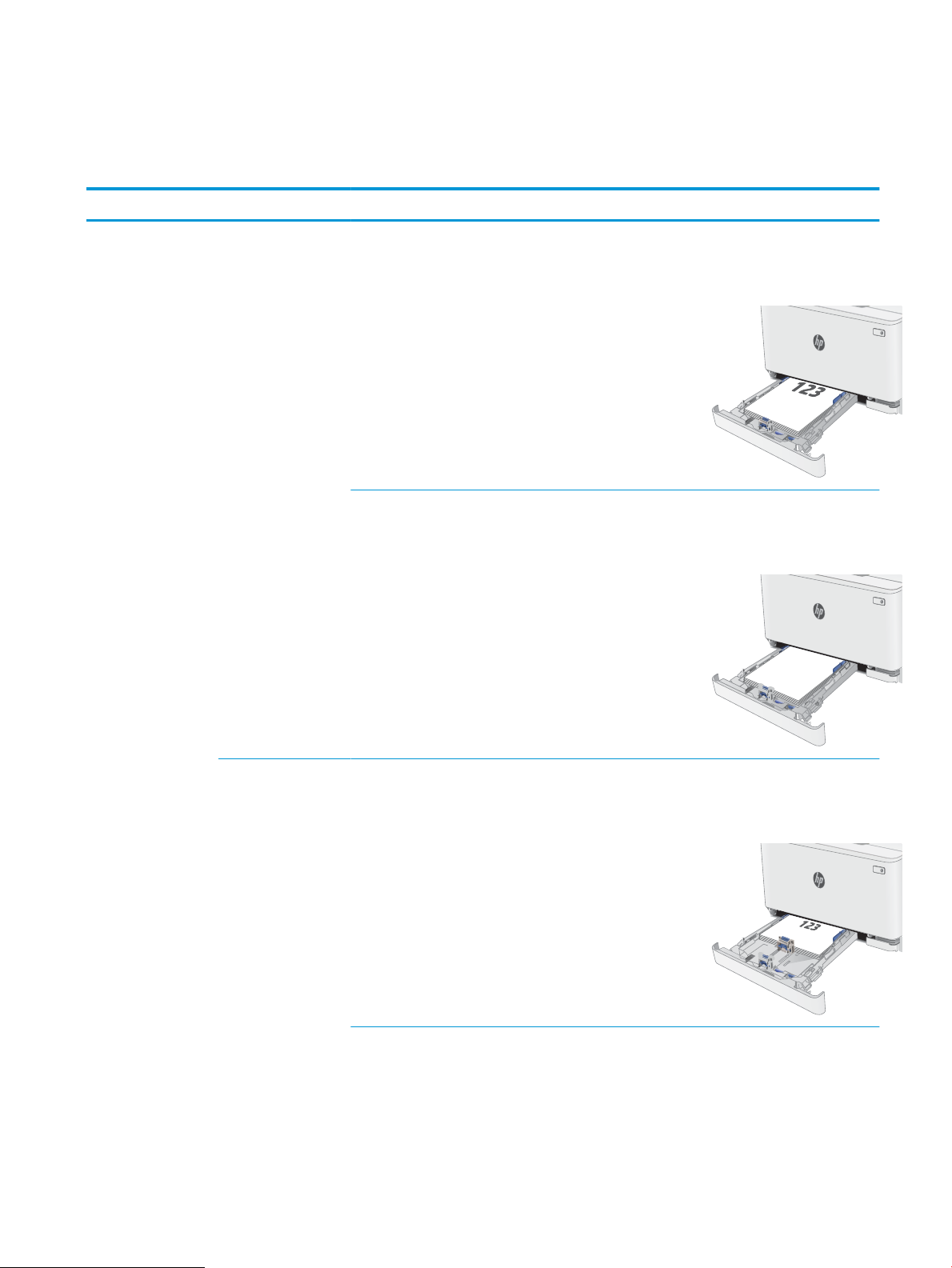
1-науаның қағаз бағыты
123
Егер сіз арнайы бағытты қажет ететін қағазды пайдалансаңыз, оны келесі кестедегі ақпаратқа сәйкес
салыңыз.
Қағаз түрі Кескін бағдары Шығыс Қағаз өлшемі Қағаз салу тәсілі
Бланк немесе алдын
ала басылған
Кітаптық 1 жағын басып
шығару
2 жағына басып
шығару
Letter, Legal, Executive,
Ocio (8,5 x 13), A4, A6, B5 (JIS),
B5 (ISO), Postcard #10, Japanese
Postcard (Postcard (JIS)), Double
Japan Postcard Rotated (Double
Postcard (JIS))
Letter, Legal, Executive,
Ocio (8,5 x 13), A4, A6, B5 (JIS),
B5 (ISO), Postcard #10, Japanese
Postcard (Postcard (JIS)), Double
Japan Postcard Rotated (Double
Postcard (JIS))
Жоғары қаратып
Жоғарғы жиегінен науаның артқы
жағына қарай
Төмен қаратып
Жоғарғы жиегінен науаның артқы
жағына қарай
Альбомдық 1 жағын басып
шығару
A5 Жоғары қаратып
Жоғарғы жиегінен науаның артқы
жағына қарай
KKWW 1-науаға қағаз салу 19
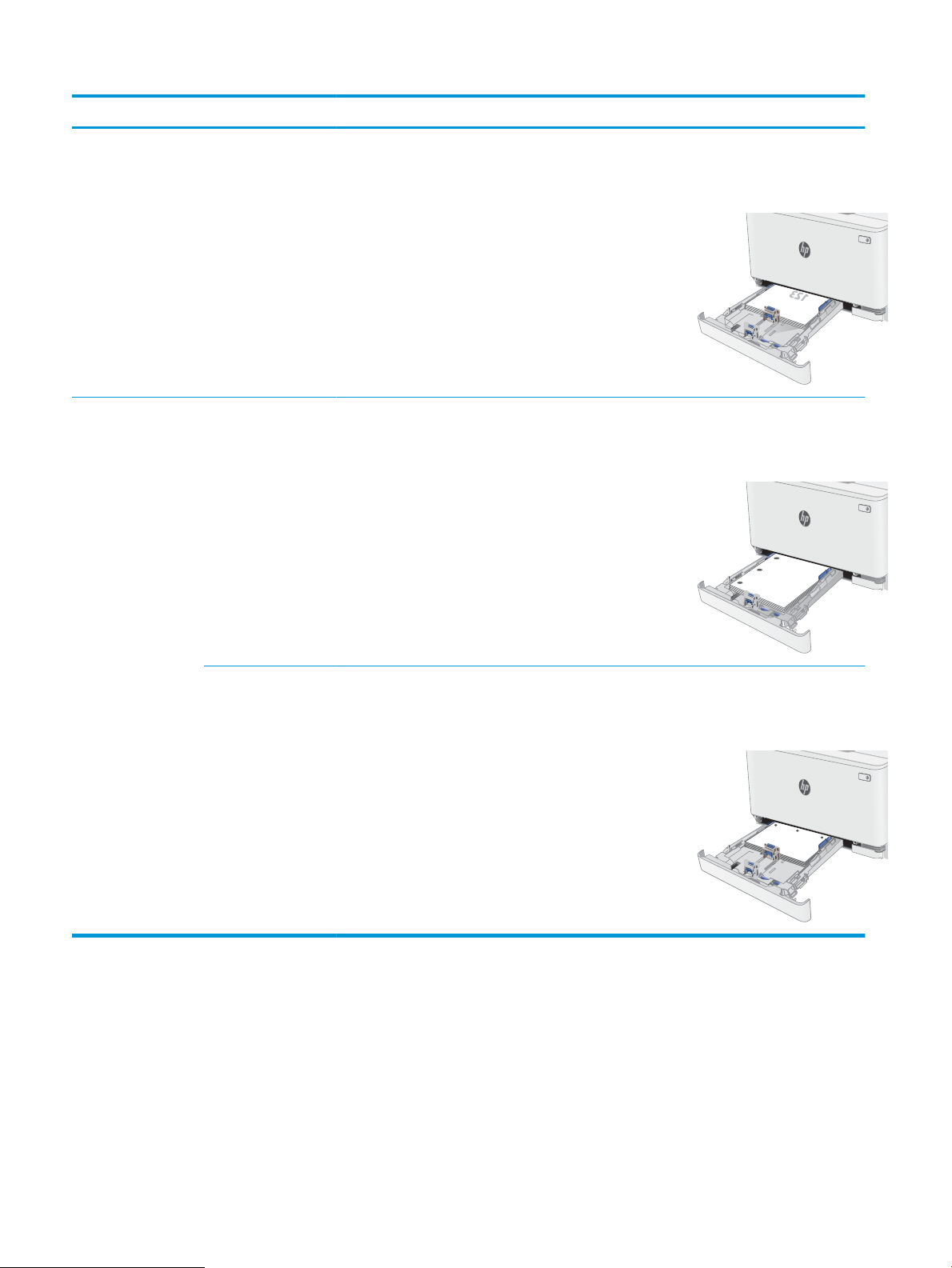
Қағаз түрі Кескін бағдары Шығыс Қағаз өлшемі Қағаз салу тәсілі
2 жағына басып
шығару
Алдын ала тесілген Кітаптық 1 жақты басып
шығару немесе 2
жақты басып шығару
A5 Төмен қаратып
Жоғарғы жиегінен науаның артқы
жағына қарай
Letter, Legal, Executive,
Ocio (8,5 x 13), A4, A6, B5 (JIS),
B5 (ISO), Postcard #10, Japanese
Postcard (Postcard (JIS)), Double
Japan Postcard Rotated (Double
Postcard (JIS))
Жоғары қаратып
Науаның сол жағына бағытталған
тесіктер
Альбомдық 1 жақты басып
шығару немесе 2
жақты басып шығару
A5 Жоғары қаратып
Науаның алдыңғы жағындағы
саңылаулар
20 2-тарау Қағаз науалары KKWW
